TomTom Golfer 2 and TomTom Golfer 2 SE Manual do utilizador 3.0
|
|
|
- Ana Lívia Quintão Vilaverde
- 5 Há anos
- Visualizações:
Transcrição
1 TomTom Golfer 2 and TomTom Golfer 2 SE Manual do utilizador 3.0
2 Conteúdo Bem-vindo(a) 4 Primeiros passos 5 O seu relógio 7 Acerca do relógio... 7 Limpar o seu relógio... 8 Utilizar a base USB... 8 Estado do relógio... 9 Acerca da reposição parcial... 9 Acerca da reposição ao desligar a alimentação... 9 Acerca da reposição de fábrica Cópia de segurança das suas rondas de golfe Jogar um percurso de golfe 12 Introdução rápida: jogar o seu primeiro buraco Escolher um campo Atualizar os dados dos campos de golfe Interromper, parar e continuar um percurso Comunicar uma alteração a um campo Doglegs 16 Compreender os doglegs no relógio Lay-up 18 Lay-up com o relógio Vistas de lay-up e green Aproximar-se do green 20 Aproximar-se do green utilizando o relógio Vistas de lay-up e green Perigos 22 Compreender os obstáculos no relógio Aumentar o zoom num obstáculo Pontuação 25 Pontuar utilizando o relógio Ver pontuações anteriores Elimine pontuações do relógio Deteção de tacada automática 28 Acerca da deteção de tacada automática
3 Registar uma tacada manualmente Remover uma tacada detetada Monitorização de atividades 30 Acerca da monitorização de atividades Definir um objetivo de atividade diário Desativar a monitorização de atividades Monitorizar a sua atividade Definições 32 Sobre Definições Acerca de Relógio Controlo Telemóvel Modo de avião Opções Perfil Normas Conta TomTom Sports 37 App para dispositivos móveis TomTom Golfer 38 TomTom Sports Connect 40 Glossário de termos 41 Adenda 43 Avisos de Copyright 48 3
4 Bem-vindo(a) Este manual do utilizador explica tudo o que precisa de saber acerca do seu novo relógio TomTom Golfer. O TomTom Golfer pode ser utilizado para jogos de tacadas normais, designados medal play. Se quiser fazer uma leitura rápida do essencial, recomendamos que leia os Primeiros passos. Esta secção abrange o download do TomTom Sports Connect e a utilização da base de secretária USB. Em seguida, se tiver um smartphone, é provável que queira descarregar a app TomTom Golfer gratuitamente a partir da sua loja de apps habitual, acedendo a tomtom.com/app. Para obter informações acerca do que vê no relógio e como utilizá-lo, seguem-se alguns bons pontos de partida: Acerca do relógio Introdução rápida: jogar o seu primeiro buraco Monitorização de atividades Definições Sugestão: também pode consultar as Perguntas frequentes (FAQ) em tomtom.com/support. Selecione o modelo do seu produto na lista ou introduza um termo de pesquisa. Esperamos que desfrute da leitura e, sobretudo, de jogar golfe com o seu novo TomTom Golfer! 4
5 Primeiros passos Antes de começar a jogar golfe, é recomendável carregar o relógio, efetuar o download da app TomTom Golfer para o seu smartphone e do TomTom Sports Connect para o seu computador de secretária ou portátil. Sugestão: pode atualizar campos de golfe e obter atualizações de software através do Sports Connect. 1. Efetue o download e instale a app para dispositivos móveis TomTom Golfer no telemóvel em tomtom.com/app. 2. Efetue o download da aplicação para computador TomTom Sports Connect em tomtom.com/123/. Instale o TomTom Sports Connect no computador. O TomTom Sports Connect está disponível gratuitamente. 3. Coloque o relógio na base USB e ligue-a ao computador. Siga as instruções fornecidas pela aplicação TomTom Sports Connect. Quando o carregamento do relógio terminar, pode jogar o seu primeiro buraco. Sugestão: o seu relógio está completamente carregado quando a animação da pilha é interrompida e apresenta uma pilha totalmente carregada. Deve ligar regularmente o relógio ao computador para o carregar, para atualizar os dados dos campos de golfe, para descarregar atualizações de software e para descarregar informações destinadas ao QuickGPSFix. Importante: também pode utilizar um carregador USB de parede para carregar o TomTom Golfer. Coloque o relógio na base USB e, em seguida, ligue o conetor USB da base USB ao carregador USB de parede. 5
6 Autonomia da bateria Com a bateria totalmente carregada, o relógio pode ser utilizado durante cerca de 10 horas a jogar golfe. A carga da bateria é consumida mais rapidamente se a iluminação de fundo do relógio for utilizada frequentemente. Sugestão: o relógio apresenta um símbolo de bateria fraca se não tiver bateria suficiente para um percurso de golfe completo (4 horas). Um símbolo de bateria fraca com uma linha transversal significa que é necessário carregar imediatamente o relógio. App TomTom Golfer Pode descarregar a app TomTom Golfer gratuitamente da loja de apps habitual ou acedendo a tomtom.com/app. Para saber mais, consulte a secção App para dispositivos móveis TomTom Golfer neste manual. Importante: para transferir dados da ronda do seu relógio TomTom Golfer para o seu telemóvel, este tem de estar ligado à Internet. Pode ser uma ligação à Internet utilizando uma rede móvel ou Wi-Fi. Emparelhar o relógio com o telefone Para saber mais, consulte a secção Telefone neste manual. 6
7 O seu relógio Acerca do relógio Quando utilizar o relógio, começa a partir do ecrã das horas. Este ecrã apresenta a hora e a data. O número das horas aparece ligeiramente esbatido e o número dos minutos aparece mais brilhante, para permitir uma perceção melhor. Utilize o botão para premir para cima, para baixo, para a esquerda ou para a direita para aceder a outros ecrãs do relógio. 1. Premir para baixo abre o menu Definições. 2. Premir para a direita abre o menu Campo de golfe. 3. Premir para cima abre o menu Histórico de pontuações. 4. Tape o ecrã com a palma para ligar a iluminação de fundo. 5. Premir sem soltar para a esquerda pausa e sai de uma atividade. O ecrã das horas apresenta a hora e a data. Pode escolher a apresentação das horas em formato de 12 ou 24 horas: prima o botão para baixo para abrir o menu DEFINIÇÕES e selecione Relógio. Utilizar o relógio Prima para cima ou para baixo para selecionar os itens no menu. 7
8 Prima para a direita para selecionar um item e abrir o menu correspondente. Prima para a esquerda para sair de um menu ou prima sem soltar para a esquerda para pausar e sair de uma ronda. Para selecionar uma opção num menu, certifique-se de que a opção está realçada antes de sair do menu. O relógio fixa a opção que estiver realçada. No caso das opções de menu que são do tipo ligar/desligar, prima para a direita para alterar a definição. Limpar o seu relógio Recomendamos a limpeza do seu relógio uma vez por semana, caso o utilize frequentemente. Limpe o relógio com um pano húmido, conforme necessário. Utilize um detergente suave para retirar a oleosidade ou sujidade. Não exponha o seu relógio a químicos fortes, como gasolina, diluentes de limpeza, acetona, álcool ou repelentes de insetos. As substâncias químicas podem danificar o vedante, a estrutura e o acabamento do seu relógio. Não deve deixar as braceletes perto de um radiador ou sob a luz solar direta. Utilizar a base USB Pode utilizar a base de secretária USB quando o relógio estiver na bracelete ou pode removê-lo da bracelete primeiro. Para remover o relógio da bracelete, segure o relógio com as duas mãos, coloque os polegares no botão grande e os dedos indicadores nas extremidades posteriores da moldura do relógio e pressione os polegares no botão grande até o relógio se libertar da moldura com um clique. Para colocar o relógio na base USB, faça o relógio deslizar para dentro da base seguindo a curva da parte de trás do relógio, até este se encaixar com um clique. Para remover o relógio da base USB, empurre-o abaixo do ecrã. O relógio desliza para fora seguindo a curva da parte de trás. Não levante o relógio puxando-o pela parte de cima porque isso pode danificar a base USB. Importante: também pode utilizar um carregador USB de parede para carregar o TomTom Golfer. Coloque o relógio na base USB e, em seguida, ligue o conetor USB da base USB ao carregador USB de parede. 8
9 Estado do relógio No ecrã Relógio, prima para baixo para abrir as DEFINIÇÕES e, em seguida, selecione ACERCA DE para ver o ecrã Estado do relógio. O ecrã de estado apresenta a seguinte informação: Bateria - carga restante na bateria do relógio. Para carregar a bateria, coloque o relógio na base de secretária e ligue a base ao computador. Memória - a memória restante do seu relógio. Se ficar com pouco espaço para guardar novas pontuações de golfe, receberá um aviso. Para libertar espaço, sincronize o relógio com o telefone regularmente. QuickGPS - estado da informação QuickGPSFix no seu relógio. O QuickGPSFix ajuda o relógio a encontrar rapidamente a sua localização precisa, para que possa iniciar o seu percurso de golfe. Para atualizar as informações do QuickGPSfix no seu relógio, ligue-o ao seu computador ou utilize a app Golfer. O TomTom Sports Connect atualiza automaticamente o QuickGPSFix do seu relógio. A informação QuickGPSFix é válida durante três dias após o respetivo download. O estado do QuickGPSFix é indicado pelos seguintes símbolos: O QuickGPSFix do seu relógio está atualizado. O QuickGPSFix do seu relógio está desatualizado. Se a informação QuickGPSFix do seu relógio estiver desatualizada, o relógio continua a funcionar normalmente. No entanto, poderá demorar mais a obter uma localização GPS quando pretender jogar um percurso de golfe. Versão - número da versão do software e número de série do seu relógio. Poderá necessitar desta informação quando contactar os serviços de apoio ao cliente. Sempre que ligar o relógio ao computador, o TomTom Sports Connect verifica se existe alguma atualização de software disponível para o seu relógio. Acerca da reposição parcial É efetuada uma reposição parcial de cada vez que desligar o relógio de um carregador de parede ou computador. Para efetuar uma reposição parcial no relógio, siga os seguintes passos: 1. Ligue o relógio a um carregador de parede ou a um computador. Aguarde até que seja apresentado o símbolo da bateria no relógio. Se estiver a utilizar um computador, espere até o TomTom Sports Connect terminar de atualizar o relógio. 2. Desligue o relógio do carregador de parede ou do computador. O software do relógio é reiniciado. Esta ação efetua uma reposição parcial no relógio. Acerca da reposição ao desligar a alimentação Reposição ao desligar a alimentação Pode utilizar este tipo de reposição nas seguintes situações: Quando a contagem de passos deixa de funcionar. Quando a contagem de sono deixa de funcionar. Já não é possível atualizar o QuickGPSfix no seu relógio. Para efetuar uma reposição ao desligar a alimentação no relógio, siga os seguintes passos: 9
10 1. Ligue o relógio ao computador e espere até o TomTom Sports Connect terminar de atualizar o relógio. 2. Clique em DEFINIÇÕES no TomTom Sports Connect. 3. Mantenha a tecla Ctrl (Windows) ou cmd (macos) premida enquanto passa o rato sobre Repor. Repor muda para Desligar. 4. Clique em Desligar. 5. Desligue o relógio do computador. O seu relógio desliga-se. 6. Para reativar o relógio, ligue-o novamente ao computador ou prima continuamente o botão em qualquer direção. Acerca da reposição de fábrica Importante: quando efetua uma reposição de fábrica no TomTom Sports Connect, todos os dados pessoais e definições do relógio são eliminados. Não é possível anular esta ação. Apenas deve utilizar a reposição de fábrica como último recurso para restaurar o seu relógio, ou caso pretenda realmente remover os seus dados e definições do relógio. Repor as predefinições reinstala o software no relógio e remove os seguintes dados: As suas atividades no relógio. As definições do relógio. As suas definições para o carregamento de atividades no TomTom Sports Connect. Nota: se estiver a usar a app para dispositivos móveis TomTom Golfer, poderá ser necessário que o seu smartphone esqueça o relógio. Em seguida, emparelhe o seu relógio novamente. Android No menu Definições Bluetooth do dispositivo Android, desemparelhe ou esqueça o relógio. ios Aceda ao ecrã Definições Bluetooth do ios, clique no ícone (i) atrás do nome do relógio e selecione Esquecer este equipamento. Importante: ao efetuar uma reposição de fábrica, não desligue o relógio antes de o TomTom Sports Connect terminar de o restaurar. Esta ação demora alguns minutos. Verifique todas as mensagens apresentadas no TomTom Sports Connect e no seu relógio antes de o desligar. Para repor as predefinições no relógio, siga os seguintes passos: 1. Ligue o relógio ao computador e espere até o TomTom Sports Connect terminar de atualizar o relógio. 2. Clique em DEFINIÇÕES no TomTom Sports Connect. 3. Clique em Repor. O TomTom Sports Connect descarrega a versão mais recente do software para o seu relógio. 4. Mantenha o seu relógio ligado enquanto o TomTom Sports Connect instala o software. 5. Clique em Iniciar sessão. O TomTom Sports Connect abre o website TomTom Sports. 6. Efetue um dos seguintes procedimentos: Clique em Criar conta e efetuar o registo do equipamento para criar uma conta TomTom nova. Clique em Iniciar sessão e efetuar o registo do equipamento para registar o seu relógio numa conta TomTom existente. 7. Siga as instruções fornecidas no website TomTom Sports. Os campos de golfe globais são transferidos para o seu relógio após registar o equipamento. 10
11 Cópia de segurança das suas rondas de golfe Pode criar cópias de segurança das suas rondas manualmente utilizando a app para dispositivos móveis TomTom Golfer. Para o fazer, siga os seguintes passos. Selecione o seu sistema operativo abaixo: Android Windows 1. Ligue o smartphone ao computador. 2. Prima a tecla com o logótipo do Windows +E para abrir o explorador de ficheiros do Windows. 3. Na lista de dispositivos com armazenamento amovível, clique duas vezes no cartão de memória do seu dispositivo Android. 4. Abra TomTom_TomTom Sports/[número de série do relógio]. 5. Copie a pasta com o nome Rounds e guarde-a no seu computador. Android Mac OS X 1. Ligue o smartphone ao computador. 2. Clique no Finder na Dock para abrir uma janela do Finder. 3. Na barra lateral, clique no cartão de memória do seu dispositivo Android. 4. Abra TomTom_TomTom Sports/[número de série do relógio]. 5. Copie a pasta com o nome Rounds e guarde-a no seu computador. ios 1. Ligue o seu dispositivo ios ao computador e aguarde que o itunes abra. 2. Clique no ícone do equipamento no canto superior esquerdo do itunes. 3. Selecione Apps na barra lateral do itunes e percorra para baixo para File Sharing (Partilha de ficheiros). 4. Selecione TomTom Sports. 5. Selecione todos os ficheiros.golf2 e guarde-os no seu computador. 11
12 Jogar um percurso de golfe Introdução rápida: jogar o seu primeiro buraco Para jogar o seu primeiro buraco, siga as seguintes instruções: 1. No ecrã Relógio, prima para a direita. O relógio apresenta a mensagem Aguarde. Quando for encontrada uma localização GPS, verá uma lista de campos de golfe nas proximidades. 2. Prima para cima ou para baixo para selecionar um campo e, em seguida, prima para a direita para iniciar uma ronda. 3. É apresentado o primeiro buraco e verá as seguintes informações no ecrã do campo do relógio: 1. É apresentada uma seta curvada que indica se o buraco tem dogleg ou não, bem como a direção do dogleg. 2. Número do buraco (ao lado do símbolo da bandeira). 3. O par do buraco. 4. A distância do seu último swing. 5. A distância entre a sua posição e a parte posterior, central e frontal do green. Nota: a distância à bandeira não é apresentada, uma vez que o posicionamento das bandeiras pode variar de dia para dia. Sugestão: prima para a direita para ver mais informações sobre o buraco. 4. Pratique os swings que quiser. Sugestão: pode praticar os swings várias vezes sem afetar a sua pontuação já que só é adicionada à pontuação uma tacada de cada localização. 5. Jogue a primeira tacada e, em seguida, caminhe até à localização da bola de golfe. Aparece a distância do último swing. 12
13 6. Efetue as tacadas restantes até que a bola caia no buraco. Nota: se uma tacada não for automaticamente detetada, tape o ecrã com a palma para adicionar manualmente um chip ou um putt. 7. Edite a pontuação quando vir o respetivo alerta ou prima duas vezes para a direita de forma a editar a pontuação à medida que joga. 8. Caminhe até ao segundo buraco. O relógio deteta automaticamente quando se deslocar para o próximo buraco ou pode premir para cima ou para baixo no ecrã do campo, de modo a transitar manualmente para o segundo buraco. Escolher um campo Sugestão: quando o relógio apresentar Aguarde enquanto aguarda um QuickGPSFix, pode premir para baixo para pesquisar campos recentes. O relógio vibra quando é encontrada uma localização. Prima para cima ou para baixo no menu de campo de golfe para escolher um campo de golfe. Prima para a direita quando estiver pronto para começar a jogar. Prima para a esquerda para voltar ao ecrã Relógio. Nota: para saber se o seu campo de golfe está disponível no relógio, consulte tomtom.com/en-gb/golf/golf.html. A página está disponível em inglês. Atualizar os dados dos campos de golfe Atualização única para começar a receber atualizações incrementais de campos Para permitir que o relógio receba atualizações incrementais, recomenda-se a reinstalação de todos os campos a nível global. Antes de atualizar as informações do campo de golfe, certifique-se de que está a utilizar a versão mais recente da aplicação para computador Sports Connect utilizada para atualizar o seu relógio. Se não tem a versão mais recente instalada, é apresentada uma ligação de atualização junto à versão: Windows: clique no ícone do relógio na área de notificação situada no canto inferior direito do ambiente de trabalho e clique em Definições. A versão é indicada no separador Acerca de. 13
14 Mac OS X: clique no ícone do relógio na barra de estado situada no canto superior direito do ambiente de trabalho e clique em Definições. A versão é indicada no separador Acerca de. Para atualizar as informações do campo de golfe no TomTom Golfer, siga estes passos: 1. Ligue o relógio ao computador. O Sports Connect efetua o download e instala as mais recentes alterações aos campos de golfe jogados recentemente. 2. No Sports Connect, clique em Atualizar. O Sports Connect efetua o download e instala a última versão do software. 3. Expanda DEFINIÇÕES no Sports Connect. 4. Selecione o separador CAMPOS DE GOLFE no Sports Connect e clique em OBTER NOVOS MAPAS. O Sports Connect efetua o download e instala todos os campos a nível global. Atualizar informações de campos subsequentes Pode atualizar os campos de golfe no seu TomTom Golfer de duas formas: 1. App para dispositivos móveis TomTom Golfer Se tiver um telemóvel compatível, pode utilizar a app para dispositivos móveis TomTom Golfer para atualizar todos os campos de golfe em que jogou recentemente e os campos num alcance de 1 km. 2. TomTom Sports Connect Sempre que ligar o seu relógio ao computador, o Sports Connect descarrega e instala as atualizações mais recentes dos campos de golfe em que jogou recentemente. Se for necessário atualizar todos os campos de golfe a nível global, como, por exemplo, quando planeia viajar, expanda as DEFINIÇÕES no Sports Connect. Selecione o separador CAMPOS DE GOLFE e clique em OBTER NOVOS MAPAS. Nota: reinstalar todos os campos pode demorar, aproximadamente, uma hora. Interromper, parar e continuar um percurso Interromper e reiniciar um percurso de golfe Durante uma ronda de golfe, prima sem soltar para a esquerda para parar o relógio e interromper a ronda. Para retomar a ronda, prima para a direita. Parar um percurso de golfe Para parar a ronda, prima sem soltar para a esquerda para pausar e, em seguida, prima novamente sem soltar para a esquerda para regressar ao ecrã Relógio. Continuar um percurso de golfe Sugestão: só pode continuar um percurso de golfe se tiver introduzido anteriormente, pelo menos, um número na sua pontuação. Para continuar um percurso de golfe, siga estes passos: 1. No ecrã Relógio, prima o botão para a direita e escolha o campo em que estava a jogar. 2. Prima para a direita para aceder ao Ecrã do campo. É-lhe perguntado se pretende retomar a sua pontuação. 3. Prima para a direita para selecionar SIM ou prima para a esquerda para selecionar NÃO. 14
15 Nota: pode retomar uma pontuação até 24 horas depois de interromper um percurso e regressar ao ecrã das horas. A pontuação também é guardada no histórico de pontuações se selecionar "NÃO". Comunicar uma alteração a um campo Pode comunicar alterações aos campos de golfe aqui: Comunicar alterações a um campo de golfe 15
16 Doglegs Compreender os doglegs no relógio O TomTom Golfer indica se existem doglegs num buraco. No relógio, o dogleg é apresentado como um ícone de seta no ecrã do campo. A direção em que a seta aponta indica se o dogleg curva para a esquerda ou para a direita. Pode escolher jogar sobre um dogleg ou realizar um lay-up. Nota: os doglegs duplos não são suportados pelo seu TomTom Golfer. Posição dos doglegs no fairway O TomTom Golfer apresenta a posição dos doglegs em relação à respetiva posição no campo. 16
17 Por exemplo, o relógio abaixo apresenta um dogleg direito a 230 jardas/metros da sua posição atual. A distância até ao início do dogleg é medida ao longo da linha do centro do campo. 17
18 Lay-up Lay-up com o relógio O ecrã de lay-up durante o jogo (ver abaixo) apresenta os marcadores de lay-up do lado esquerdo do ecrã do relógio e a distância atual desses marcadores do lado direito do ecrã do relógio. Se olhar em direção à bandeira, pode ver a que distância está atualmente dos marcadores de 200, 150 e 100 jardas/metros. Por exemplo, na imagem abaixo, o golfista está a 236 jardas/metros do marcador de lay-up de 200 jardas/metros. À medida que caminha em direção à bandeira, a distância atual ao primeiro marcador L200 do lado direito do ecrã do relógio diminui. Quando chega a um marcador de lay-up, este desaparece do ecrã. As distâncias predefinidas para os marcadores de lay-up são 100, 150 e 200. Nota: continue a premir para cima para navegar pelo ecrã de Obstáculos, Layup ou Vista do green, consoante o aplicável para o buraco atual. A vista do green está sempre presente. Sugestão: em caso de sinal fraco ou perda de sinal, os valores de distância passam a cinzento e são apresentados os últimos valores considerados válidos ou precisos. 18
19 Vistas de lay-up e green À medida que se aproxima do green, prima para cima ou para baixo para alternar entre o Ecrã de layup e a Vista do green, conforme demonstrado abaixo. Depois de passar pelo último marcador de lay-up, o relógio apresenta automaticamente apenas a vista do green. 19
20 Aproximar-se do green Aproximar-se do green utilizando o relógio Conforme ilustrado no exemplo abaixo, a forma do green no seu relógio espelha a forma do green ao qual se está a aproximar. Quaisquer obstáculos circundantes são apresentados como padrões. A água é apresentada utilizando um padrão em forma de onda e os bunkers com um padrão de pontos. Se houver um obstáculo de água e um de areia na mesma área em torno do green, a água tem prioridade e esse padrão é apresentado sobre o padrão de areia. A distância até ao centro do green é apresentada e reflete o valor central no ecrã do campo. Vistas de lay-up e green À medida que se aproxima do green, prima para cima ou para baixo para alternar entre o Ecrã de layup e a Vista do green, conforme demonstrado abaixo. 20
21 Depois de passar pelo último marcador de lay-up, o relógio apresenta automaticamente apenas a vista do green. 21
22 Perigos Compreender os obstáculos no relógio O TomTom Golfer pode apresentar obstáculos de água ou bunkers até uma distância de 300 metros (328 jardas). No relógio, os obstáculos são apresentados como um padrão de água ou de areia, com medições da distância em relação ao buraco, como 293 (mais afastada) e 278 (mais próxima), conforme demonstrado abaixo. Posição dos obstáculos no fairway O TomTom Golfer apresenta a posição dos obstáculos em relação à respetiva posição no campo. Por exemplo, o relógio abaixo apresenta um bunker a aproximadamente 220 jardas/metros à direita e um obstáculo de água a 275 jardas/metros à frente, sobre o qual deverá fazer passar a bola - tem cerca de 15 jardas/metros de largura. Se não existirem obstáculos num buraco ou já os tiver ultrapassado, é apresentado um visto no meio do ecrã de obstáculos. 22
23 Nota: se não existirem informações disponíveis sobre os obstáculos num buraco, é apresentada a mensagem Sem informações. Aumentar o zoom num obstáculo O TomTom Golfer apresenta a posição dos obstáculos em relação à respetiva posição no campo. Para ver mais detalhes acerca dos obstáculos à sua frente, faça o seguinte: 1. Aceda ao ecrã de obstáculos. 2. Tape o ecrã do TomTom Golfer com a sua palma como para ligar a iluminação de fundo. É apresentada uma vista ampliada dos obstáculos que estão no centro do ecrã, indicando as distâncias exatas e outros detalhes. 23
24 3. Para diminuir o zoom, tape o ecrã novamente com a sua palma. Sugestão: não verá doglegs no ecrã de obstáculos ampliado. 24
25 Pontuação Pontuar utilizando o relógio Depois de jogar um buraco, prima para a direita até ver o ecrã de pontuação. O cartão de pontuação é utilizado para registar a sua pontuação para cada buraco e apresenta a pontuação total para o percurso até ao momento. Sugestão: para ativar a opção de apresentar a sua pontuação antes de passar para o buraco seguinte, prima para baixo para abrir o menu DEFINIÇÕES no ecrã Relógio, selecione OPÇÕES, prima para a direita e selecione BURACO. Selecione SONS. 1. A sua pontuação em relação ao par para o percurso. "E" significa equivalente ao par do buraco. Um sinal de mais (+) significa acima do par e um sinal de menos (-) significa abaixo do par. 2. O número de identificação do buraco. Por exemplo, neste caso, o golfista está no primeiro buraco. 3. O par do buraco. Por exemplo, o primeiro buraco apresentado acima é um par O número total de tacadas realizadas no percurso até ao momento. Neste exemplo, o golfista jogou um buraco e deu 5 tacadas. Assim, o total do percurso até ao momento é de 5 tacadas. 5. O número de tacadas para o buraco ao qual acabou de jogar. Introduza a pontuação para um buraco premindo para cima ou para baixo até que seja apresentado o número de tacadas que realizou para o buraco em questão. Nota: se jogar acidentalmente a bola para out of bounds ou para um buraco adjacente, registe as tacadas adicionais no relógio como parte do total para o buraco em questão quando acabar de jogar ao mesmo. Para registar uma tacada adicional, tape o ecrã com a sua palma quando estiver no ecrã do campo ou no ecrã de pontuação. 25
26 Ver pontuações anteriores 1. Prima para cima no ecrã Relógio para ver pontuações das rondas anteriores. São apresentadas as datas dos percursos recentes juntamente com a pontuação geral para o percurso. Por exemplo, como indicado acima: 3 abaixo, 2 abaixo ou equivalente ao par. 2. Prima para cima e para baixo para ver em maior detalhe uma ronda anterior e, em seguida, prima para a direita. É apresentado o nome do percurso que jogou. 3. Prima para a direita para ver o par e a pontuação total para a ronda, dividido pelos 9 buracos frontais e pelos 9 buracos posteriores, conforme demonstrado abaixo. 4. Prima para a direita para ver a pontuação para cada buraco da ronda anterior em questão. 5. Prima para a esquerda para voltar ao nome do campo. Sugestão: é possível guardar um total de 250 pontuações concluídas no relógio e estas informações incluem a pontuação geral e a pontuação por buraco para cada percurso. 26
27 Elimine pontuações do relógio Para remover as pontuações do seu TomTom Golfer, faça o seguinte: 1. Realize uma reposição de fábrica. 2. Volte a instalar os campos de golfe, podendo esta ação demorar, aproximadamente, 80 minutos. Siga as instruções em Atualizar os dados dos campos de golfe. 3. Faça o smartphone esquecer-se do relógio nas Definições Bluetooth e, em seguida, volte a realizar o emparelhamento seguindo as instruções em Telemóvel. 27
28 Deteção de tacada automática Acerca da deteção de tacada automática O seu relógio regista automaticamente quando faz um swing ou uma tacada e indica-o através de vibração e apresentando um alerta. Pode alterar as definições para deteção de tacada automática, incluindo sons, premindo para baixo no ecrã Relógio, de forma a abrir o menu DEFINIÇÕES. Selecione OPÇÕES. Prima para a direita para abrir o menu OPÇÕES. O relógio vibra porque se mantiver o movimento após a tacada durante 4 ou 5 segundos, poderá não ver o alerta. Nota: pode praticar os swings várias vezes sem afetar a sua pontuação já que só é adicionada à pontuação uma tacada de cada localização. Se precisar de adicionar mais tacadas, por exemplo, devido a uma tacada de penalidade, pode registar uma tacada manualmente tapando o ecrã com a sua palma. Importante: todos os putts têm de ser registados manualmente. Ver: Registar uma tacada manualmente. Registar uma tacada manualmente Ocasionalmente, a deteção de tacada automática pode não registar uma tacada e, nestes casos, pode registá-la manualmente. Também tem de registar todos os putts manualmente. Para registar uma tacada manualmente, tape o ecrã do seu relógio com a sua palma. 28
29 Quando regista uma tacada no green manualmente, esta é registada como um putt. Nota: pode praticar os swings várias vezes sem afetar a sua pontuação. Remover uma tacada detetada Se uma tacada for detetada por acidente, é possível removê-la antes de ser contabilizada. Ao visualizar o alerta "+1 tacada" atual, prima para a esquerda para selecionar CANCELAR no período de 10 segundos. 29
30 Monitorização de atividades Acerca da monitorização de atividades Nota: a Monitorização de atividades não é suportada pelo TomTom Golfer 2 SE. Pode utilizar o seu TomTom Golfer para monitorizar o seu nível de atividade. Estas são algumas das coisas que pode fazer: Registar passos, tempo passado a fazer atividade física, calorias queimadas e distância percorrida. Definir um objetivo diário para uma destas métricas no relógio. Utilizar um objetivo semanal gerado automaticamente pela multiplicação do objetivo diário por 7. Ver o progresso a nível diário e semanal relativamente ao objetivo definido. Precisão da monitorização de atividades A monitorização de atividades foi concebida para fornecer informações para incentivar o utilizador a adotar um estilo de vida ativo e saudável. O relógio utiliza sensores que registam o seu movimento. Os dados e as informações refletem a sua atividade de forma aproximada, podendo não ser totalmente exatos na medição de passos, sono, distância e calorias. Definir um objetivo de atividade diário Nota: a Monitorização de atividades não é suportada pelo TomTom Golfer 2 SE. Por predefinição, a monitorização de atividades está ATIVA e o objetivo predefinido automaticamente é de passos. Para alterar ou definir um objetivo de atividade diário, faça o seguinte: 1. No ecrã Relógio, prima para baixo para abrir o menu DEFINIÇÕES. 2. Selecione CONTROLO. 3. Selecione OBJETIVOS. 4. Selecione o tipo de objetivo que pretende definir: PASSOS, TEMPO, CALORIAS ou DISTÂNCIA. 5. Prima para a direita. 6. Defina o seu objetivo como, por exemplo, o número de passos que pretende alcançar. 7. Prima para a direita para voltar ao ecrã CONTROLO. 8. Prima duas vezes para a esquerda para voltar ao ecrã Relógio. Sugestão: um objetivo pode ser, por exemplo, 30 minutos de tempo de atividade por dia ou passos por dias. Nota: a não ser que haja um alarme ativado, quando atingir um objetivo, aparece um emblema no ecrã das horas e soa um alerta. Desativar a monitorização de atividades Nota: a Monitorização de atividades não é suportada pelo TomTom Golfer 2 SE. Para desativar a monitorização de atividades, faça o seguinte: 1. No ecrã Relógio, prima para baixo para abrir o menu DEFINIÇÕES. 2. Selecione CONTROLO. 30
31 3. Selecione OBJETIVOS. 4. No ecrã OBJETIVOS, selecione OFF. Monitorizar a sua atividade Nota: a Monitorização de atividades não é suportada pelo TomTom Golfer 2 SE. Para ver qual tem sido o seu nível de atividade, faça o seguinte: 1. No ecrã Relógio, prima para a esquerda para ver o seu progresso em direção ao seu objetivo. 2. Prima para cima ou baixo para ver a distância, o tempo ou as calorias, consoante os objetivos que tiver definido. 3. Para ver os passos por semana, prima novamente para a esquerda. 4. Prima duas vezes para a direita para voltar ao ecrã Relógio. 31
32 Definições Sobre Definições No ecrã Relógio, prima para baixo para abrir o menu DEFINIÇÕES. Estas definições determinam o comportamento global do relógio. As seguintes definições estão disponíveis para o seu relógio: Acerca de Relógio Controlo Telemóvel Modo de avião Opções Perfil Normas Acerca de No ecrã Relógio, prima para baixo para abrir o menu DEFINIÇÕES e, em seguida, selecione ACERCA DE e prima para a direita para abrir o ecrã ESTADO DO RELÓGIO. Consulte o Estado do relógio para ver uma descrição das informações neste ecrã. Relógio No ecrã Relógio, prima para baixo para abrir o menu DEFINIÇÕES e, em seguida, selecione RELÓGIO e prima para a direita para abrir o menu RELÓGIO. Alarme Selecione ALARME para ativar ou desativar o alarme e para definir a hora do alarme. Quando o alarme disparar, prima para a esquerda para o parar ou prima para a direita para o adiar. Se adiar o alarme, ele volta a disparar 9 minutos mais tarde. Hora Selecione HORA para acertar a hora do relógio. A hora pode ser acertada no formato de 12 ou de 24 horas, dependendo da definição 24HR. Data Selecione DATA para acertar a data do relógio. 24HR Selecione 24HR para alternar entre o relógio de 12 horas e o relógio de 24 horas para apresentar as horas. Prima para a direita para mudar entre LIGAR e DESLIGAR para esta definição. 32
33 Controlo OBJETIVOS No ecrã Relógio do seu relógio, prima para baixo para abrir o menu DEFINIÇÕES e, em seguida, selecione CONTROLO. Prima para a direita para selecionar OBJETIVOS. Para mais informações, consulte Definir um objetivo de atividade diário. Desativar a monitorização de atividades No ecrã Relógio do seu relógio, prima para baixo para abrir o menu DEFINIÇÕES e, em seguida, selecione CONTROLO. A monitorização de atividades está ligada (ON) por predefinição; selecione OFF para desativar a monitorização de atividades. Telemóvel A app para dispositivos móveis TomTom Golfer permite-lhe fazer upload dos dados das suas atividades desportivas automaticamente do TomTom Golfer para a app Golfer através do smartphone. Além disso, a app efetua o download dos dados QuickGPSFix para o seu relógio. Para mais informações sobre os motivos por que deve emparelhar o seu relógio com o seu telemóvel ou equipamento móvel, consulte a app TomTom Golfer. Para emparelhar o seu relógio com um telemóvel ou dispositivo móvel, faça o seguinte: 1. Certifique-se de que o seu telemóvel ou dispositivo móvel se encontram nas proximidades. 2. No telemóvel, certifique-se de que o Bluetooth está ativado. 3. No ecrã Relógio do seu relógio, prima para baixo para abrir o ecrã DEFINIÇÕES e, em seguida, selecione TELEMÓVEL e prima para a direita. 4. Prima para a direita para iniciar o emparelhamento. 5. No seu telemóvel, inicie a app TomTom Golfer e toque para ligar. 6. Quando o nome do seu relógio aparecer, toque no mesmo. 7. No telemóvel, introduza o código PIN apresentado no relógio e, em seguida, toque em EMPARELHAR. O relógio está agora emparelhado com o telemóvel ou dispositivo móvel. 33
34 Quando o emparelhamento estiver concluído, o relógio apresenta a mensagem "Connected" (Ligado). Enquanto tiver a aplicação para dispositivos móveis ativa ou em execução em segundo plano no seu telemóvel ou dispositivo móvel, o relógio tenta estabelecer automaticamente ligação quando tem uma nova atividade para carregar ou quando os dados QuickGPSFix estão desatualizados. Se abrir a app Golfer no seu telemóvel e este estiver a tentar estabelecer ligação com o relógio, poderá ter de reativar o seu relógio saindo do ecrã Relógio. No ecrã Relógio, prima para baixo, para a esquerda ou para a direita. Sincronizar as informações dos campos Pode sincronizar automaticamente os dados dos campos de golfe com a sua conta TomTom Sports através desta definição. No ecrã Relógio do seu relógio, prima para baixo para abrir o ecrã DEFINIÇÕES e, em seguida, selecione TELEMÓVEL e prima para a direita. Selecione SINC.. Se o carregamento automático estiver desativado (DESLIGADO), prima para cima ou para baixo para ativar o carregamento automático. 34
35 Modo de avião No ecrã Relógio do seu relógio, prima para baixo para abrir o ecrã DEFINIÇÕES, selecione Modo de avião e prima para a direita. Prima o botão para cima ou para baixo para ativar o modo de avião ou de voo. Quando o modo de avião ou o modo de voo está ativado, é apresentado um ícone de avião no ecrã das horas e a conetividade Bluetooth de baixo consumo (também denominada BLE ou Bluetooth Smart) é desativada. Para desativar o modo de avião, prima novamente para cima ou para baixo. Opções No ecrã Relógio, prima para baixo para abrir o menu DEFINIÇÕES e, em seguida, selecione OPÇÕES. Prima para a direita para abrir o menu OPÇÕES. Buraco Selecione BURACO para configurar as opções de som e avançar buraco. Pode escolher de entre as seguintes opções: AVANÇAR Selecione LIGAR ou LIGAR + PONTUAÇÃO para fazer com que o seu relógio avance automaticamente para o buraco seguinte após completar o buraco em que está a jogar de momento. Selecione DESLIGAR para desligar o avançar buraco automaticamente. A opção LIGAR + PONTUAÇÃO permite-lhe registar a sua pontuação à medida que avança para o buraco seguinte. SONS Selecione BIP + VIBRAR, BIP ou VIBRAR para receber instruções quando avançar automaticamente para o buraco seguinte. Selecione DESLIGAR para desligar todas as instruções. Tacadas Selecione TACADAS para controlar os sons para a deteção automática de tacada. SONS Estes sons ou vibrações são audíveis quando uma tacada é automaticamente detetada e adicionada à sua pontuação. Selecione BIP + VIBRAR, BIP ou VIBRAR ou DESLIGAR. Unidades Selecione UNIDADES para definir as unidades de distância e peso que o relógio utilizará. Pode selecionar qualquer combinação de jardas ou metros com libras ou quilogramas. 35
36 Botões Selecione BOTÕES para definir a ocorrência ou não de um alerta de vibração e som ao premir os botões do relógio. Sugestão: lembre-se de respeitar as regras de etiqueta sobre os níveis de ruído durante o jogo quando utilizar esta função no campo. Perfil No ecrã Relógio do seu relógio, prima para baixo para abrir o menu DEFINIÇÕES e, em seguida, selecione PERFIL e prima para a direita para abrir o menu PERFIL. Selecione as seguintes opções para definir os seus dados: IDIOMA TACOS PESO ALTURA IDADE SEXO Idioma Selecione IDIOMA para definir o idioma que será utilizado nos menus e nas mensagens do relógio. Tacos Selecione tacos para esquerdino ou destro. Sugestão: é indiferente em que pulso usa o relógio. Sexo O sexo é utilizado pelo TomTom Golfer ao jogar um buraco que tenha diferentes valores de par para homens e mulheres. Por exemplo, um buraco pode ser par 5 para mulheres e par 4 para homens. Normas No ecrã Relógio, prima para baixo para abrir o menu DEFINIÇÕES, selecione NORMAS e prima para a direita para percorrer todas as certificações do produto específicas do país. 36
37 Conta TomTom Sports A sua conta TomTom Sports é o local de armazenamento central de todas as suas informações de desporto. Para criar uma conta, clique no respetivo botão no TomTom Sports Connect ou aceda diretamente ao website: mysports.tomtom.com Como pode ver no diagrama abaixo, pode gerir a sua conta Sports utilizando o TomTom Sports Connect ou a app TomTom Golfer. 37
38 App para dispositivos móveis TomTom Golfer Pode descarregar a app TomTom Golfer gratuitamente da loja de apps habitual ou acedendo a tomtom.com/app. A app para dispositivos móveis TomTom Golfer faz o seguinte: Apresenta a análise das tacadas, a sua ronda perfeita e a distribuição ou o padrão das tacadas. Atualiza os dados dos campos de golfe. Atualiza a informação QuickGPSFix no seu relógio. Proporciona uma alternativa ao TomTom Sports Connect para atualizar o QuickGPSFix. Importante: para transferir dados da ronda do seu relógio TomTom Golfer para o seu telemóvel, este tem de estar ligado à Internet. Pode ser uma ligação à Internet utilizando uma rede móvel ou Wi-Fi. 38
39 Telemóveis e dispositivos móveis compatíveis ios A app TomTom Golfer é compatível com o ios 7.1 e posterior nos seguintes dispositivos com Bluetooth Smart: iphone 5 ou posterior. ipod touch 5.ª geração ou posterior. ipad Pro, ipad Air. ipad 3.ª geração ou posterior. Todos os ipad mini. Android A app TomTom Golfer requer conetividade Bluetooth Smart (ou Bluetooth LE) e o sistema operativo Android 4.3 ou posterior para comunicar com o seu relógio. Foi testada uma série de dispositivos Android com Bluetooth Smart para verificar a respetiva compatibilidade com a app Golfer. Verifique a compatibilidade do telemóvel com a app Golfer através da Google Play Store. 39
40 TomTom Sports Connect O TomTom Sports Connect faz o seguinte: Ajuda-o a configurar o seu relógio. Atualiza o software do seu relógio quando forem disponibilizadas novas versões. Atualiza os dados dos campos de golfe no seu relógio. Transfere para o seu relógio todas as definições configuradas no TomTom Sports. Atualiza a informação QuickGPSFix no seu relógio. Instalar o TomTom Sports Connect Pode efetuar o download do TomTom Sports Connect gratuitamente em: tomtom.com/123/ Após a instalação, ligue o relógio ao computador através da base USB. 40
41 Glossário de termos D Deteção de tacada automática O seu relógio regista automaticamente um swing ou uma tacada em cada localização e indica-o através de vibração e apresentando um alerta. Se praticar os swings a uma distância de até 15 metros de uma localização, o seu relógio não adiciona tacadas adicionais e, por isso, não vibra. B Bunker Um bunker é um buraco ou uma fossa pouco profunda junto ao green ou ao fairway que normalmente contém areia. Pode ser mais difícil jogar uma bola a partir da areia do que da relva e, por vezes, os bunkers têm um flanco alto que dificulta a retirada da bola do bunker. D Dogleg Alguns buracos são deliberadamente concebidos sem uma linha de visão direta do tee ao green. Um buraco pode inclinar para a esquerda ou para a direita, sendo que esta inclinação se designa "dogleg", em referência à semelhança com as pernas traseiras dos cães. G Green Um green, ou putting green, é uma área de relva especialmente aparada à volta do buraco ou da bandeira. Colocar a bola no buraco com o menor número de tacadas possível é o principal objetivo do golfe. L Lay-up A tacada de lay-up é feita a partir do fairway depois do drive quando, devido à presença de um obstáculo, o jogador tem de dar deliberadamente uma tacada mais precisa ou mais curta do que o habitual. A isto chama-se lay-up. Geralmente, o lay-up é utilizado para evitar que a bola embata num obstáculo no fairway ou para colocar a bola numa posição mais favorável no fairway para a próxima tacada. M Marcador de lay-up Um marcador de lay-up mostra a distância atual do buraco. Por exemplo, se vir L100, 223, significa que está a 223 jardas/metros do marcador de 100 jardas/metros. O marcador L100 está a 100 jardas/metros da bandeira. Quando chega a um marcador de lay-up, este desaparece do ecrã. 41
42 Medal play O TomTom Golfer pode ser utilizado para jogos de tacadas normais, designados medal play. Isto envolve a contagem do número total de tacadas realizadas para cada buraco durante um percurso ou uma série de percursos. O vencedor é o jogador que totalizar o menor número de tacadas durante o(s) percurso(s). O Obstáculo Um obstáculo é uma área do campo de golfe que representa uma barreira difícil de superar para o golfista. Um campo pode incluir obstáculos de água como lagos e rios, obstáculos artificiais como bunkers, e obstáculos naturais como árvores ou vegetação densa. Muitos golfistas amadores utilizam o termo "obstáculo" para designar tudo aquilo que prejudica a pontuação num campo de golfe como, por exemplo, um rough denso ou uma árvore alta no meio de um fairway. Obstáculo de água Geralmente, os obstáculos de água são obstáculos naturais que aumentam a dificuldade de um campo de golfe, embora em campos de golfe novos estes possam ser artificiais. Um obstáculo de água pode ser um rio ou um lago, situado junto ao fairway ou que o atravessa, forçando o jogador a fazer passar a bola por cima do obstáculo de água. Out of bounds "Out of bounds" significa que a totalidade da bola se encontra fora dos limites do campo de golfe ou de qualquer parte do campo. Os limites do campo de golfe são assinalados pelo comité responsável pela competição ou pelo campo de golfe. Normalmente, se a bola estiver out of bounds, deve jogar a bola, com uma penalidade de uma tacada, o mais próximo possível do local onde a bola original foi jogada pela última vez. No entanto, deve consultar as regras do campo específico em que está a jogar. P Par O valor do par de um campo de golfe é o número predeterminado de tacadas que um golfista com handicap zero, ou scratch, precisa para jogar um buraco, um percurso (a soma dos pares dos buracos jogados) ou um torneio (a soma dos pares de cada percurso). A pontuação de um golfista é comparada com a pontuação dos pares. Se um campo tiver um par de 72 e o golfista fizer 76 tacadas para completar o campo, a pontuação é de +4, ou quatro acima do par, o que significa que jogou mais quatro tacadas do que o par para completar o campo. Se o golfista der 69 tacadas, a pontuação será -3, ou três abaixo do par. S Stroke play O TomTom Golfer pode ser utilizado para jogos de tacadas normais, designados medal play. Isto envolve a contagem do número total de tacadas realizadas para cada buraco durante um percurso ou uma série de percursos. O vencedor é o jogador que totalizar o menor número de tacadas durante o(s) percurso(s). 42
43 Adenda Avisos e Indicações de utilização Indicações de utilização O TomTom Golfer conta os passos, calorias queimadas, distância percorrida, tempo em atividade e o tempo de sono. Estas métricas ajudam a manter um estilo de vida ativo. Avisos Avisos gerais para o TomTom Golfer A utilização deste produto enquanto pratica golfe pode distraí-lo do seu entorno. O TomTom Golfer não é um equipamento médico e não deve ser utilizado para fins de diagnóstico ou tratamento. Consulte sempre um médico antes de iniciar um programa de exercício físico. Não se trata de um brinquedo. Este produto e os seus acessórios contêm peças pequenas, que podem constituir perigo de asfixia. Mantenha fora do alcance das crianças. Em caso de ingestão da bateria, procure assistência médica imediata. Para utilizar algumas funcionalidades deste produto, é necessário ter acesso à app TomTom Golfer. AVISO DE SEGURANÇA Este produto contém uma bateria de polímeros de lítio que não está acessível nem pode ser substituída. Mantenha o TomTom Golfer fora do alcance das crianças. Se suspeitar que alguém engoliu ou inseriu o módulo do relógio, procure assistência médica imediata, uma vez que existe o risco de ferimentos graves. Como a TomTom utiliza as suas informações Pode obter informações sobre a utilização de dados pessoais em: tomtom.com/privacy. App TomTom Golfer Para utilizar algumas funcionalidades deste produto, é necessário ter acesso à app TomTom Golfer. Informações sobre a bateria e o ambiente O seu equipamento Não desmonte, não esmague, não dobre, não deforme, não perfure e não corte o seu equipamento. Não o utilize num ambiente húmido, molhado e/ou corrosivo. Não coloque, não guarde nem deixe o equipamento em locais com temperatura elevada, à luz solar direta, num forno micro-ondas ou dentro de um recipiente pressurizado e não o exponha a temperaturas superiores a 60 C (140 F) ou inferiores a -20 C (-4 F). Evite deixar cair o equipamento. Se o equipamento cair e se suspeitar que este ficou danificado, contacte o serviço de apoio ao cliente. Apenas utilize o equipamento com os carregadores, suportes ou cabos USB fornecidos. Para peças de substituição aprovadas pela TomTom, aceda a tomtom.com. 43
44 Bateria do equipamento (não substituível) Este produto contém uma bateria de polímeros de lítio. Não modifique nem volte a montar a bateria. Não tente inserir objetos estranhos na bateria, não a submerja nem exponha a água ou outros líquidos. Não exponha a bateria a incêndio, explosão ou a outros perigos. Não ligue a bateria em curto-circuito nem permita que objetos metálicos condutores entrem em contato com os terminais da bateria. Não tente substituir nem remover a bateria sozinho, exceto se o manual do utilizador indicar especificamente que a bateria pode ser substituída pelo utilizador. As baterias que podem ser substituídas pelo utilizador apenas podem ser utilizadas em sistemas para os quais são especificadas. Cuidado: risco de explosão em caso de substituição da bateria por outra de tipo incorreto. Se a bateria estiver a dar problemas, contate o serviço de apoio ao cliente da TomTom. A duração da bateria indicada corresponde à duração máxima possível da bateria, a qual tem por base um perfil de utilização média e apenas pode ser obtida em condições atmosféricas específicas. Para prolongar a duração da bateria, mantenha o equipamento num local fresco e seco e siga as sugestões especificadas nesta secção de perguntas frequentes: tomtom.com/batterytips. O não cumprimento destas orientações poderá causar uma fuga de ácido da bateria, que esta fique quente, expluda ou entre em combustão e cause ferimentos e/ou danos. Não tente furar, abrir ou desmontar a bateria. Se a bateria tiver uma fuga e o utilizador entrar em contato com os fluidos derramados, deverá passar a área afetada do corpo por água corrente e procurar cuidados médicos de imediato. O carregamento não é efetuado a temperaturas inferiores a 32 F/0 C ou superiores a 113 F/45 C. Eliminação da bateria ESTA BATERIA DEVE SER RECICLADA OU ELIMINADA DE ACORDO COM AS LEIS E REGULAÇÕES LOCAIS E DEVE SER SEMPRE MANTIDA EM SEPARADO DO LIXO DOMÉSTICO. ISTO AJUDA A PRESERVAR O AMBIENTE. REEE eliminação de resíduos Na UE/EEE, este produto está marcado com o símbolo do caixote do lixo por cima e/ou na caixa do produto conforme solicitado pela Diretiva 2012/19/UE (REEE). Este produto não deve ser tratado como resíduo doméstico ou ser eliminado da mesma forma que os resíduos municipais não separados. Para se desfazer deste produto, devolva-o ao ponto de venda ou leve-o ao ponto de recolha municipal para que seja reciclado. Fora da UE/EEE, o símbolo do contentor do lixo pode ter outro significado. Pode pedir mais informações sobre as opções de reciclagem nacional a uma autoridade local. É da responsabilidade do utilizador final cumprir a lei local quando recicla este produto. 44
45 Temperaturas de funcionamento da bateria Temperaturas de funcionamento: -20 C (-4 F) a 60 C (140 F). Não exponha a bateria a temperaturas superiores ao indicado. Marca CE e diretiva relativa a equipamentos de rádio para o TomTom Golfer Este equipamento pode ser utilizado em todos os Estados-Membros da UE. As bandas de frequência Bluetooth em que este equipamento funciona variam de 2402 MHz a 2480 MHz e a potência máxima de emissão de radiofrequência nestas bandas é de -3,41 dbm. A TomTom declara, pelo presente, que o equipamento de rádio TomTom Golfer 2 and TomTom Golfer 2 SE, tipo sistema de navegação GPS, está em conformidade com a diretiva 2014/53/UE. O texto completo da declaração de conformidade da UE encontra-se disponível no seguinte endereço de Internet: Logótipo Triman Informações da FCC para o utilizador O EQUIPAMENTO ENCONTRA-SE EM CONFORMIDADE COM A SECÇÃO 15 DAS NORMAS DA FCC Declaração da Federal Communications Commission (FCC) Este equipamento emite energia de radiofrequência e, caso não seja utilizado adequadamente, ou seja, no estrito cumprimento das instruções fornecidas neste manual, poderá causar interferências nas comunicações via rádio e na receção de televisão. A sua utilização está sujeita às seguintes duas condições: (1) este equipamento não poderá causar interferências nocivas e (2) este equipamento tem de aceitar quaisquer interferências recebidas, incluindo interferências que possam causar anomalias no seu funcionamento. Este equipamento foi testado e encontra-se em conformidade com os limites especificados para um equipamento digital de Classe B, de acordo com a secção 15 das normas da FCC. Estes limites foram estabelecidos para proporcionar uma proteção razoável contra interferências nocivas numa instalação residencial. Este equipamento gera, utiliza e pode emitir energia de radiofrequência e, caso não seja instalado e utilizado de acordo com as instruções, poderá causar interferências nocivas nas comunicações via rádio. No entanto, não existem quaisquer garantias de que não ocorram interferências numa determinada instalação. Se este equipamento causar de facto interferências nocivas na receção via rádio ou de televisão, o que pode ser determinado desligando e ligando o equipamento, recomenda-se ao utilizador que tente eliminar as interferências através de uma ou mais das seguintes medidas: Reoriente ou coloque a antena recetora noutro local. Aumente a distância entre o equipamento e o recetor. 45
Approach S20. Manual do Utilizador
 Approach S20 Manual do Utilizador Janeiro 2016 190-01989-34_0A Todos os direitos reservados. Ao abrigo das leis de direitos de autor, este manual não pode ser copiado, parcial ou integralmente, sem autorização
Approach S20 Manual do Utilizador Janeiro 2016 190-01989-34_0A Todos os direitos reservados. Ao abrigo das leis de direitos de autor, este manual não pode ser copiado, parcial ou integralmente, sem autorização
Bluetooth Fitness Armband
 Bluetooth Fitness Armband User's Manual DENVER BFA-10 ALL RIGHTS RESERVED.COPYRIGHT DENVER ELECTRONICS A/S. www.denver-electronics.com DENVER BFA-10 Manual de Utilizador da Pulseira Inteligente Português
Bluetooth Fitness Armband User's Manual DENVER BFA-10 ALL RIGHTS RESERVED.COPYRIGHT DENVER ELECTRONICS A/S. www.denver-electronics.com DENVER BFA-10 Manual de Utilizador da Pulseira Inteligente Português
Guia de ligação (para COOLPIX)
 Guia de ligação (para COOLPIX) Este documento descreve o procedimento necessário à utilização da aplicação SnapBridge (versão 2.0) para estabelecer uma ligação sem fios entre uma câmara e um dispositivo
Guia de ligação (para COOLPIX) Este documento descreve o procedimento necessário à utilização da aplicação SnapBridge (versão 2.0) para estabelecer uma ligação sem fios entre uma câmara e um dispositivo
! Smart Band AT300. Pulseira inteligente 1. Separe o dispositivo da correia
 Smart Band AT300 Pulseira inteligente 1. Separe o dispositivo da correia 2. Insira o dispositivo na correia 3. A posição ideal para a pulseira será acima da estiloide do cúbito (pulso) Estilóide do cúbito
Smart Band AT300 Pulseira inteligente 1. Separe o dispositivo da correia 2. Insira o dispositivo na correia 3. A posição ideal para a pulseira será acima da estiloide do cúbito (pulso) Estilóide do cúbito
Guia de Início Rápido
 Guia de Início Rápido BFH-11 WWW.DENVER-ELECTRONICS.COM Deve ler cuidadosamente este manual do utilizador antes de começar a usar o produto. Deve carregar a pulseira de fitness 30 min. antes de a usar.
Guia de Início Rápido BFH-11 WWW.DENVER-ELECTRONICS.COM Deve ler cuidadosamente este manual do utilizador antes de começar a usar o produto. Deve carregar a pulseira de fitness 30 min. antes de a usar.
TomTom Golfer 2 and TomTom Golfer 2 SE Manual do usuário 3.0
 TomTom Golfer 2 and TomTom Golfer 2 SE Manual do usuário 3.0 Conteúdos Bem-vindo 4 Primeiros passos 5 O relógio 7 Sobre o relógio... 7 Limpeza do relógio... 8 Uso da base USB... 8 Status do relógio...
TomTom Golfer 2 and TomTom Golfer 2 SE Manual do usuário 3.0 Conteúdos Bem-vindo 4 Primeiros passos 5 O relógio 7 Sobre o relógio... 7 Limpeza do relógio... 8 Uso da base USB... 8 Status do relógio...
Guia de consulta rápida
 210 Guia de consulta rápida m Rider 210 O Rider 210 está equipado com um barómetro que apresenta a altitude em tempo real. Este dispositivo possui três botões que são utilizados para várias funções. Funções
210 Guia de consulta rápida m Rider 210 O Rider 210 está equipado com um barómetro que apresenta a altitude em tempo real. Este dispositivo possui três botões que são utilizados para várias funções. Funções
JABRA SPORT coach wireless
 JABRA SPORT coach wireless Manual de Utilizador jabra.com/sportcoachwireless 2015 GN Netcom A/S. Todos os direitos reservados. Jabra é uma marca comercial registada da GN Netcom A/S. Todas as restantes
JABRA SPORT coach wireless Manual de Utilizador jabra.com/sportcoachwireless 2015 GN Netcom A/S. Todos os direitos reservados. Jabra é uma marca comercial registada da GN Netcom A/S. Todas as restantes
CJB1JM0LCAJA. Guia de iniciação rápida
 CJB1JM0LCAJA Guia de iniciação rápida Conhecer o watch Altifalante Porta de carregamento Botão Ligar Prima sem soltar durante 3s para ligar/desligar. Prima sem soltar durante 10s para forçar a reinicialização.
CJB1JM0LCAJA Guia de iniciação rápida Conhecer o watch Altifalante Porta de carregamento Botão Ligar Prima sem soltar durante 3s para ligar/desligar. Prima sem soltar durante 10s para forçar a reinicialização.
Mini câmara Wifi prática
 Mini câmara Wifi prática Referência: X99PC Versão: 1.3 Língua: Portugués WWW.CLIPSONIC.COM Comprou um produto da marca CLIPSONIC o qual agradecemos. Temos o maior cuidado no desenho, na ergonomia e na
Mini câmara Wifi prática Referência: X99PC Versão: 1.3 Língua: Portugués WWW.CLIPSONIC.COM Comprou um produto da marca CLIPSONIC o qual agradecemos. Temos o maior cuidado no desenho, na ergonomia e na
Como atualizar o seu tablet ou PC TOSHIBA Windows para o Windows 10
 Como atualizar o seu tablet ou PC TOSHIBA Windows para o Windows 10 Caro(a) cliente, A informação incluída neste documento explica como atualizar determinados tablets ou PC TOSHIBA Windows com o Windows
Como atualizar o seu tablet ou PC TOSHIBA Windows para o Windows 10 Caro(a) cliente, A informação incluída neste documento explica como atualizar determinados tablets ou PC TOSHIBA Windows com o Windows
ÍNDICE ANALÍTICO 1.0 Desembalar DALI KATCH Botões e conexões Modo de som
 DALI KATCH MANUAL ÍNDICE ANALÍTICO 1.0 Desembalar... 3 2.0 DALI KATCH Botões e conexões... 4 2.1 DALI KATCH Visão geral dos botões...4 2.2 DALI KATCH Visão geral dos conetores..5 3.0 Ligar/Desligar...
DALI KATCH MANUAL ÍNDICE ANALÍTICO 1.0 Desembalar... 3 2.0 DALI KATCH Botões e conexões... 4 2.1 DALI KATCH Visão geral dos botões...4 2.2 DALI KATCH Visão geral dos conetores..5 3.0 Ligar/Desligar...
Aspeto. 1.Objetiva; 2.Botão de gravação 3.Botão para tirar fotografias _ POR 01
 Aspeto 3 2 1 1.Objetiva; 2.Botão de gravação 3.Botão para tirar fotografias POR 01 13 10 12 11 6 7 8 9 4.Porta Micro USB 5.Interruptor de Alimentação da bateria 4 6.Botão subir página 7.Botão de Alimentação
Aspeto 3 2 1 1.Objetiva; 2.Botão de gravação 3.Botão para tirar fotografias POR 01 13 10 12 11 6 7 8 9 4.Porta Micro USB 5.Interruptor de Alimentação da bateria 4 6.Botão subir página 7.Botão de Alimentação
Manual de utilizador Smartwatch SW15
 Manual de utilizador Smartwatch SW15 1. Funções Saúde e exercício - Pedómetro Acelerómetro integrado que verifica e regista o seu tempo de exercício, calorias queimadas, temperatura, velocidade e distância.
Manual de utilizador Smartwatch SW15 1. Funções Saúde e exercício - Pedómetro Acelerómetro integrado que verifica e regista o seu tempo de exercício, calorias queimadas, temperatura, velocidade e distância.
JABRA PRO 935. Manual de Utilizador. jabra.com/pro935
 JABRA PRO 935 Manual de Utilizador jabra.com/pro935 2015 GN Netcom A/S. Todos os direitos reservados. Jabra é uma marca comercial registada da GN Netcom A/S. Todas as outras marcas comerciais aqui incluídas
JABRA PRO 935 Manual de Utilizador jabra.com/pro935 2015 GN Netcom A/S. Todos os direitos reservados. Jabra é uma marca comercial registada da GN Netcom A/S. Todas as outras marcas comerciais aqui incluídas
TomTom Touch Cardio Fitness Tracker Manual do utilizador 1.0
 TomTom Touch Cardio Fitness Tracker Manual do utilizador 1.0 Março de 2017 Conteúdo Bem-vindo 4 O seu monitor de fitness 5 Acerca do seu monitor de fitness... 5 Usar o seu monitor de fitness... 6 Limpar
TomTom Touch Cardio Fitness Tracker Manual do utilizador 1.0 Março de 2017 Conteúdo Bem-vindo 4 O seu monitor de fitness 5 Acerca do seu monitor de fitness... 5 Usar o seu monitor de fitness... 6 Limpar
Usando um smartphone Android pela primeira vez? Calma que vamos te ajudar!
 Usando um smartphone Android pela primeira vez? Calma que vamos te ajudar! Se você está vendo esse conteúdo provavelmente você acabou de adquirir seu primeiro smartphone Android. Parabéns pela sua nova
Usando um smartphone Android pela primeira vez? Calma que vamos te ajudar! Se você está vendo esse conteúdo provavelmente você acabou de adquirir seu primeiro smartphone Android. Parabéns pela sua nova
JABRA BOOST. Manual de Utilizador. jabra.com/boost
 Manual de Utilizador jabra.com/boost 2014 GN Netcom A/S. Todos os direitos reservados. Jabra é uma marca comercial registada da GN Netcom A/S. Todas as restantes marcas comerciais aqui incluídas são propriedade
Manual de Utilizador jabra.com/boost 2014 GN Netcom A/S. Todos os direitos reservados. Jabra é uma marca comercial registada da GN Netcom A/S. Todas as restantes marcas comerciais aqui incluídas são propriedade
Jabra. Elite 65t. Manual de utilizador
 Jabra Elite 65t Manual de utilizador 2017 GN Audio A/S. Todos os direitos reservados. Jabra é uma marca comercial da GN Audio A/S. A marca e logótipos da palavra Bluetooth são marcas comerciais registadas
Jabra Elite 65t Manual de utilizador 2017 GN Audio A/S. Todos os direitos reservados. Jabra é uma marca comercial da GN Audio A/S. A marca e logótipos da palavra Bluetooth são marcas comerciais registadas
CONHEÇA O SEU X5-EVO
 CONHEÇA O SEU X5-EVO O que há dentro da caixa? Computador Vídeo Inteligente para Ciclismo X5-Evo Cabo micro-usb Cartão de Garantia Sensor de Batimentos Cardíacos (Opcional) NOTA: - Utilize apenas os acessórios
CONHEÇA O SEU X5-EVO O que há dentro da caixa? Computador Vídeo Inteligente para Ciclismo X5-Evo Cabo micro-usb Cartão de Garantia Sensor de Batimentos Cardíacos (Opcional) NOTA: - Utilize apenas os acessórios
Programa +Produtividade +Segurança
 Contactos, presença e MI Programa +Produtividade +Segurança Skype para Empresas Guia de Introdução Guia Informativo 0 Microsoft Corporation. Todos os direitos reservados. Instalação Apps ios Instalação
Contactos, presença e MI Programa +Produtividade +Segurança Skype para Empresas Guia de Introdução Guia Informativo 0 Microsoft Corporation. Todos os direitos reservados. Instalação Apps ios Instalação
Jabra. Evolve 75. Manual de utilizador
 Jabra Evolve 75 Manual de utilizador 2017 GN Audio A/S. Todos os direitos reservados. Jabra é uma marca comercial da GN Audio A/S. A marca e logótipos da palavra Bluetooth são marcas comerciais registadas
Jabra Evolve 75 Manual de utilizador 2017 GN Audio A/S. Todos os direitos reservados. Jabra é uma marca comercial da GN Audio A/S. A marca e logótipos da palavra Bluetooth são marcas comerciais registadas
JABRA STEALTH UC. Manual de Utilizador. jabra.com/stealthuc
 Manual de Utilizador jabra.com/stealthuc 2015 GN Netcom A/S. Todos os direitos reservados. Jabra é uma marca comercial registada da GN Netcom A/S. Todas as restantes marcas comerciais aqui incluídas são
Manual de Utilizador jabra.com/stealthuc 2015 GN Netcom A/S. Todos os direitos reservados. Jabra é uma marca comercial registada da GN Netcom A/S. Todas as restantes marcas comerciais aqui incluídas são
 1.1 1.2 2.1 2.2 2.3 3.1 3.2 INTRODUÇÃO À UTILIZAÇÃO DO SEU TELEMÓVEL Conheça a localização das funcionalidades do seu telemóvel, botões, ecrã e ícones. Na parte de trás do seu telefone, poderá observar
1.1 1.2 2.1 2.2 2.3 3.1 3.2 INTRODUÇÃO À UTILIZAÇÃO DO SEU TELEMÓVEL Conheça a localização das funcionalidades do seu telemóvel, botões, ecrã e ícones. Na parte de trás do seu telefone, poderá observar
Edimax Gemini Kit de atualização de roaming Wi-Fi doméstico RE11 Guia de instalação rápida
 Edimax Gemini Kit de atualização de roaming Wi-Fi doméstico RE11 Guia de instalação rápida 02-2017 / v2.0 I. Informações sobre o produto I-1. Conteúdo da embalagem - RE11S x 2 - CD com QIG para vários
Edimax Gemini Kit de atualização de roaming Wi-Fi doméstico RE11 Guia de instalação rápida 02-2017 / v2.0 I. Informações sobre o produto I-1. Conteúdo da embalagem - RE11S x 2 - CD com QIG para vários
Como usar a app ACN Companion
 Como usar a app ACN Companion Ø Orientações gerais 1. Como descarregar e instalar a app ACN Companion? Navegue até à App Store ou ao Google Play. Procure a app ACN Companion (a app é grátis). Instale a
Como usar a app ACN Companion Ø Orientações gerais 1. Como descarregar e instalar a app ACN Companion? Navegue até à App Store ou ao Google Play. Procure a app ACN Companion (a app é grátis). Instale a
JABRA SPEAK 510. Manual de Utilizador. jabra.com/speak510
 JABRA SPEAK 510 Manual de Utilizador jabra.com/speak510 2015 GN Netcom A/S. Todos os direitos reservados. Jabra é uma marca comercial registada da GN Netcom A/S. Todas as outras marcas comerciais aqui
JABRA SPEAK 510 Manual de Utilizador jabra.com/speak510 2015 GN Netcom A/S. Todos os direitos reservados. Jabra é uma marca comercial registada da GN Netcom A/S. Todas as outras marcas comerciais aqui
Precauções. Desligue-o num avião Respeite as limitações relacionadas. Não utilize o seu telemóvel num avião.
 Precauções Leia cuidadosamente e respeite os termos abaixo apresentados: Modo de arranque seguro Não utilize o seu telemóvel em locais proibidos, caso contrário poderá provocar interferências ou situações
Precauções Leia cuidadosamente e respeite os termos abaixo apresentados: Modo de arranque seguro Não utilize o seu telemóvel em locais proibidos, caso contrário poderá provocar interferências ou situações
Altifalante HP Roar Plus. Outras funcionalidades
 Altifalante HP Roar Plus Outras funcionalidades Copyright 2014 Hewlett-Packard Development Company, L.P. Microsoft, Windows e Windows Vista são marcas comerciais do grupo de empresas Microsoft registadas
Altifalante HP Roar Plus Outras funcionalidades Copyright 2014 Hewlett-Packard Development Company, L.P. Microsoft, Windows e Windows Vista são marcas comerciais do grupo de empresas Microsoft registadas
SP-1101W/SP-2101W Quick Installation Guide
 SP-1101W/SP-2101W Quick Installation Guide 05-2014 / v1.0 1 I. Informações sobre o produto I-1. Conteúdo da embalagem Comutador de ligação inteligente Guia de instalação rápida CD com Guia de instalação
SP-1101W/SP-2101W Quick Installation Guide 05-2014 / v1.0 1 I. Informações sobre o produto I-1. Conteúdo da embalagem Comutador de ligação inteligente Guia de instalação rápida CD com Guia de instalação
Transferir a aplicação WAE Music
 PORTUGUÊS 3 5 12 1. Botão de ligar/desligar 2. Modo FM/Bluetooth 3. 4. 3+4. 5. Indicador da bateria 6. Indicador FM/Bluetooth 7. Entrada USB 8. Entrada de linha 9. Tampa de proteção 10. Rosca de parafuso
PORTUGUÊS 3 5 12 1. Botão de ligar/desligar 2. Modo FM/Bluetooth 3. 4. 3+4. 5. Indicador da bateria 6. Indicador FM/Bluetooth 7. Entrada USB 8. Entrada de linha 9. Tampa de proteção 10. Rosca de parafuso
Manuais do Utilizador Guia Mopria
 Manuais do Utilizador Guia Mopria Para uma utilização correta e segura, certifique-se de que lê as "Informações de Segurança" antes de utilizar o equipamento. CONTEÚDO Introdução...2 Significado dos símbolos...2
Manuais do Utilizador Guia Mopria Para uma utilização correta e segura, certifique-se de que lê as "Informações de Segurança" antes de utilizar o equipamento. CONTEÚDO Introdução...2 Significado dos símbolos...2
GUIA DE CONSULTA RÁPIDA Microsoft Surface Hub
 GUIA DE CONSULTA RÁPIDA Microsoft Surface Hub Saiba como tirar pleno partido das potencialidades do grupo com o Microsoft Surface Hub. Índice Iniciar sessão Faça uma chamada Adicionar pessoas a uma chamada
GUIA DE CONSULTA RÁPIDA Microsoft Surface Hub Saiba como tirar pleno partido das potencialidades do grupo com o Microsoft Surface Hub. Índice Iniciar sessão Faça uma chamada Adicionar pessoas a uma chamada
Guia de utilizador rápido. 1. Requisitos do sistema. 2. Instalação e ativação. Instalação. Ativação
 Guia de utilizador rápido Este Guia de utilizador rápido ajuda-o a instalar e a dar os primeiros passos com o Readiris TM 15. Para informações detalhadas sobre todas as funcionalidades do Readiris TM,
Guia de utilizador rápido Este Guia de utilizador rápido ajuda-o a instalar e a dar os primeiros passos com o Readiris TM 15. Para informações detalhadas sobre todas as funcionalidades do Readiris TM,
Instalação. Ponto de acesso sem fios NETGEAR ac WAC120. Conteúdo da embalagem. NETGEAR, Inc. 350 East Plumeria Drive San Jose, CA USA
 Marcas comerciais NETGEAR, o logótipo NETGEAR e Connect with Innovation são marcas registadas e/ou marcas comerciais registadas da NETGEAR, Inc. e/ou das suas subsidiárias nos Estados Unidos e/ou em outros
Marcas comerciais NETGEAR, o logótipo NETGEAR e Connect with Innovation são marcas registadas e/ou marcas comerciais registadas da NETGEAR, Inc. e/ou das suas subsidiárias nos Estados Unidos e/ou em outros
MANUAL DO USUÁRIO Pulseira Atrio Active
 MANUAL DO USUÁRIO Pulseira Atrio Active Leia este manual de instruções antes de utilizar o dispositivo e guarde-o para referência futura. Obrigado por comprar a pulseira de bem estar Atrio Active Recomendamos
MANUAL DO USUÁRIO Pulseira Atrio Active Leia este manual de instruções antes de utilizar o dispositivo e guarde-o para referência futura. Obrigado por comprar a pulseira de bem estar Atrio Active Recomendamos
Bem-vindo. Peças do microfone. Descrição das teclas
 Bem-vindo Obrigado por ter adquirido a nova Coluna Portátil Sem Fios Karaoke SY-XK5. Leia este manual antes de operar o produto e preste atenção às advertências mencionadas abaixo. Guarde este manual em
Bem-vindo Obrigado por ter adquirido a nova Coluna Portátil Sem Fios Karaoke SY-XK5. Leia este manual antes de operar o produto e preste atenção às advertências mencionadas abaixo. Guarde este manual em
TomTom GPS Watch Manual do utilizador 2.0
 TomTom GPS Watch Manual do utilizador 2.0 Conteúdo Bem-vindo(a) 5 O que há de novo 6 Novidades nesta versão... 6 O seu relógio 8 Acerca do relógio... 8 Usar o relógio... 9 Limpar o seu relógio... 9 Sensor
TomTom GPS Watch Manual do utilizador 2.0 Conteúdo Bem-vindo(a) 5 O que há de novo 6 Novidades nesta versão... 6 O seu relógio 8 Acerca do relógio... 8 Usar o relógio... 9 Limpar o seu relógio... 9 Sensor
Jabra. Speak 710. Manual de utilizador
 Jabra Speak 710 Manual de utilizador 2017 GN Audio A/S. Todos os direitos reservados. Jabra é uma marca comercial da GN Audio A/S. A marca e logótipos da palavra Bluetooth são marcas comerciais registadas
Jabra Speak 710 Manual de utilizador 2017 GN Audio A/S. Todos os direitos reservados. Jabra é uma marca comercial da GN Audio A/S. A marca e logótipos da palavra Bluetooth são marcas comerciais registadas
Manual do usuário Smartwatch ELPROTZS / /10
 Manual do usuário Smartwatch ELPROTZS0610001/02 10664809/10 Sumário 1. Manual de instruções... 3 1.1. Senha de segurança... 3 2. Descrição do Produto... 3 2.1. Descrição do Produto... 3 2.2. Produto inteligente...
Manual do usuário Smartwatch ELPROTZS0610001/02 10664809/10 Sumário 1. Manual de instruções... 3 1.1. Senha de segurança... 3 2. Descrição do Produto... 3 2.1. Descrição do Produto... 3 2.2. Produto inteligente...
JABRA PRO 925. Manual de Utilizador. jabra.com/pro925
 JABRA PRO 925 Manual de Utilizador jabra.com/pro925 2015 GN Netcom A/S. Todos os direitos reservados. Jabra é uma marca comercial registada da GN Netcom A/S. Todas as outras marcas comerciais aqui incluídas
JABRA PRO 925 Manual de Utilizador jabra.com/pro925 2015 GN Netcom A/S. Todos os direitos reservados. Jabra é uma marca comercial registada da GN Netcom A/S. Todas as outras marcas comerciais aqui incluídas
Wireless Activity and Sleep Tracker -Dispositivo Sem Fios de Monitorização do Sono e da Atividade Quick Start Guide-Guia rápido de início
 PT Wireless Activity and Sleep Tracker -Dispositivo Sem Fios de Monitorização do Sono e da Atividade Quick Start Guide-Guia rápido de início Bem-vindo Bem-vindo ao seu Dispositivo Sem Fios de Monitorização
PT Wireless Activity and Sleep Tracker -Dispositivo Sem Fios de Monitorização do Sono e da Atividade Quick Start Guide-Guia rápido de início Bem-vindo Bem-vindo ao seu Dispositivo Sem Fios de Monitorização
Relógio Inteligente SW-450 Guia do Utilizador
 Relógio Inteligente SW-450 Guia do Utilizador www.denver-electronics.com www.facebook.com/denverelectronics POR-2 PORTUGUÊS Atenção - leia atentamente! Não tente abrir o seu relógio inteligente. Não exponha
Relógio Inteligente SW-450 Guia do Utilizador www.denver-electronics.com www.facebook.com/denverelectronics POR-2 PORTUGUÊS Atenção - leia atentamente! Não tente abrir o seu relógio inteligente. Não exponha
Ashampoo Rescue Disc
 1 Ashampoo Rescue Disc O Software permite-lhe criar um CD, DVD ou Pen USB de restauro que pode utilizar para: 1. Restaurar uma cópia de segurança para o seu disco rígido principal. Isto não pode ser efetuado
1 Ashampoo Rescue Disc O Software permite-lhe criar um CD, DVD ou Pen USB de restauro que pode utilizar para: 1. Restaurar uma cópia de segurança para o seu disco rígido principal. Isto não pode ser efetuado
Manual do Utilizador Brother Meter Read Tool
 Manual do Utilizador Brother Meter Read Tool POR Versão 0 Direitos de autor Direitos de autor 2017 Brother Industries, Ltd. Todos os direitos reservados. As informações contidas neste documento estão sujeitas
Manual do Utilizador Brother Meter Read Tool POR Versão 0 Direitos de autor Direitos de autor 2017 Brother Industries, Ltd. Todos os direitos reservados. As informações contidas neste documento estão sujeitas
Este manual descreve as características comuns à maioria dos modelos. Algumas funcionalidades podem não estar disponíveis no seu computador.
 Iniciar aqui Copyright 2013 Hewlett-Packard Development Company, L.P. Windows é uma marca registada da Microsoft Corporation nos E.U.A. As informações contidas neste documento estão sujeitas a alterações
Iniciar aqui Copyright 2013 Hewlett-Packard Development Company, L.P. Windows é uma marca registada da Microsoft Corporation nos E.U.A. As informações contidas neste documento estão sujeitas a alterações
Manual do utilizador ON!Track. Versão móvel 2.3 Versão do manual 1.1
 Manual do utilizador ON!Track Versão móvel 2.3 Versão do manual 1.1 Índice O que é o ON!Track?...3 Como descarregar o ON!Track da App Store?...4 Como navegar pela aplicação móvel ON!Track?...9 Como adicionar
Manual do utilizador ON!Track Versão móvel 2.3 Versão do manual 1.1 Índice O que é o ON!Track?...3 Como descarregar o ON!Track da App Store?...4 Como navegar pela aplicação móvel ON!Track?...9 Como adicionar
Segurança residencial profissional. Aplicação X-Series Alarm Scan. Guia do utilizador
 Segurança residencial profissional Aplicação X-Series Alarm Scan Guia do utilizador Índice 1. Introdução Apresentação rápida da aplicação X-Series Alarm Scan 2. Iniciar a aplicação 3. Introdução das informações
Segurança residencial profissional Aplicação X-Series Alarm Scan Guia do utilizador Índice 1. Introdução Apresentação rápida da aplicação X-Series Alarm Scan 2. Iniciar a aplicação 3. Introdução das informações
1. Lista de itens. 2. Descrição geral do dispositivo
 1. Lista de itens 1. 2. Transformador CA 3. Estojo de transporte 4. Cabo USB 5. 6. Cartão de garantia 7. Avisos legais e de segurança 2. Descrição geral do dispositivo 1 2 9 3 4 5 6 7 8 10 11 12 13 14
1. Lista de itens 1. 2. Transformador CA 3. Estojo de transporte 4. Cabo USB 5. 6. Cartão de garantia 7. Avisos legais e de segurança 2. Descrição geral do dispositivo 1 2 9 3 4 5 6 7 8 10 11 12 13 14
Bomgar Connect Apoio Técnico a Dispositivos Apple ios
 Bomgar Connect Apoio Técnico a Dispositivos Apple ios TC: 8/22/2016 Índice Fornecer Apoio Técnico a Dispositivos ios Apple com o Bomgar 3 O que o seu Cliente Vê: O Cliente ios 4 Cliente ios 5 Utilizar
Bomgar Connect Apoio Técnico a Dispositivos Apple ios TC: 8/22/2016 Índice Fornecer Apoio Técnico a Dispositivos ios Apple com o Bomgar 3 O que o seu Cliente Vê: O Cliente ios 4 Cliente ios 5 Utilizar
Manual do utilizador do Mobile Device Manager
 Manual do utilizador do Mobile Device Manager Conteúdo O que há de novo 4 O que há de novo?... 4 Acerca de Mobile Device Manager 5 Acerca de Mobile Device Manager... 5 Processo de atualização com o Mobile
Manual do utilizador do Mobile Device Manager Conteúdo O que há de novo 4 O que há de novo?... 4 Acerca de Mobile Device Manager 5 Acerca de Mobile Device Manager... 5 Processo de atualização com o Mobile
JABRA STORM. Manual de Utilizador. jabra.com/storm
 Manual de Utilizador jabra.com/storm 2014 GN Netcom A/S/GN Netcom US, Inc. Todos os direitos reservados. Jabra é uma marca comercial registada da GN Netcom A/ S. Todas as outras marcas comerciais aqui
Manual de Utilizador jabra.com/storm 2014 GN Netcom A/S/GN Netcom US, Inc. Todos os direitos reservados. Jabra é uma marca comercial registada da GN Netcom A/ S. Todas as outras marcas comerciais aqui
Altifalante boombox compatível com Bluetooth
 Altifalante boombox compatível com Bluetooth Referência: TES162 Versão: 1,3 Língua: Portuguese WWW.CLIPSONIC.COM Comprou um produto da marca CLIPSONIC o qual agradecemos. Temos o maior cuidado no desenho,
Altifalante boombox compatível com Bluetooth Referência: TES162 Versão: 1,3 Língua: Portuguese WWW.CLIPSONIC.COM Comprou um produto da marca CLIPSONIC o qual agradecemos. Temos o maior cuidado no desenho,
Manual do Utilizador
 Manual do Utilizador Copyright 2017 HP Development Company, L.P. As informações contidas neste documento estão sujeitas a alterações sem aviso prévio. As únicas garantias que cobrem os produtos e serviços
Manual do Utilizador Copyright 2017 HP Development Company, L.P. As informações contidas neste documento estão sujeitas a alterações sem aviso prévio. As únicas garantias que cobrem os produtos e serviços
Plantronics Hub para Windows/Mac. Manual do Utilizador, v3.11.x
 Plantronics Hub para Windows/Mac Manual do Utilizador, v3.11.x Sumário Software Plantronics Hub 3 Instalar software 3 Princípios básicos 4 A primeira vez 4 Escolher o dispositivo principal 4 Personalizar
Plantronics Hub para Windows/Mac Manual do Utilizador, v3.11.x Sumário Software Plantronics Hub 3 Instalar software 3 Princípios básicos 4 A primeira vez 4 Escolher o dispositivo principal 4 Personalizar
Manual do Utilizador do Mobile Device Manager
 Manual do Utilizador do Mobile Device Manager Conteúdo O que há de novo 4 O que há de novo?... 4 Acerca de Mobile Device Manager 5 Acerca de Mobile Device Manager... 5 Processo de atualização com o Mobile
Manual do Utilizador do Mobile Device Manager Conteúdo O que há de novo 4 O que há de novo?... 4 Acerca de Mobile Device Manager 5 Acerca de Mobile Device Manager... 5 Processo de atualização com o Mobile
INSTRUÇÕES DE FUNCIONAMENTO BTL-300
 INSTRUÇÕES DE FUNCIONAMENTO BTL-300 TODOS OS DIREITOS RESERVADOS, COPYRIGHT DENVER ELECTRONICS A/S www.denver-electronics.com/ DESCRIÇÕES DO PAINEL 1.Visor LED 2.ENTRADA/ALIMENTAÇÃO: Botão do interruptor
INSTRUÇÕES DE FUNCIONAMENTO BTL-300 TODOS OS DIREITOS RESERVADOS, COPYRIGHT DENVER ELECTRONICS A/S www.denver-electronics.com/ DESCRIÇÕES DO PAINEL 1.Visor LED 2.ENTRADA/ALIMENTAÇÃO: Botão do interruptor
1. Lista de itens. 2. Descrição geral do dispositivo
 1. Lista de itens 1. MultiPad da Prestigio 2. Transformador CA 3. Estojo de transporte 4. Cabo USB 5. Guia de introdução 6. Cartão de garantia 7. Avisos legais e de segurança 2. Descrição geral do dispositivo
1. Lista de itens 1. MultiPad da Prestigio 2. Transformador CA 3. Estojo de transporte 4. Cabo USB 5. Guia de introdução 6. Cartão de garantia 7. Avisos legais e de segurança 2. Descrição geral do dispositivo
JABRA PRO 925. Manual de Utilizador. jabra.com/pro925
 JABRA PRO 925 Manual de Utilizador jabra.com/pro925 2015 GN Netcom A/S. Todos os direitos reservados. Jabra é uma marca comercial registada da GN Netcom A/S. Todas as outras marcas comerciais aqui incluídas
JABRA PRO 925 Manual de Utilizador jabra.com/pro925 2015 GN Netcom A/S. Todos os direitos reservados. Jabra é uma marca comercial registada da GN Netcom A/S. Todas as outras marcas comerciais aqui incluídas
Pulseira inteligente AT500
 ! Pulseira inteligente AT500 Utilização da pulseira inteligente Para uma utilização adequada da pulseira inteligente esta deverá ser colocada após o estiloide ulnar, onde se deve manter o sensor próximo
! Pulseira inteligente AT500 Utilização da pulseira inteligente Para uma utilização adequada da pulseira inteligente esta deverá ser colocada após o estiloide ulnar, onde se deve manter o sensor próximo
 1.1 1.2 2.1 2.2 2.3 3.1 3.2 INTRODUÇÃO À UTILIZAÇÃO DO SEU TELEMÓVEL Conheça a localização das funcionalidades do seu telemóvel, botões, ecrã e ícones. Na parte de trás do seu telefone, poderá observar
1.1 1.2 2.1 2.2 2.3 3.1 3.2 INTRODUÇÃO À UTILIZAÇÃO DO SEU TELEMÓVEL Conheça a localização das funcionalidades do seu telemóvel, botões, ecrã e ícones. Na parte de trás do seu telefone, poderá observar
Doro Secure 580IUP. Manual do utilizador. Português
 Doro Secure 580IUP Manual do utilizador Português Nota! Todas as imagens destinam-se exclusivamente a fins ilustrativos, podendo não representar com rigor o dispositivo real. Português 1. Ligar/desligar
Doro Secure 580IUP Manual do utilizador Português Nota! Todas as imagens destinam-se exclusivamente a fins ilustrativos, podendo não representar com rigor o dispositivo real. Português 1. Ligar/desligar
Índice 85 21/01/ :29:50
 Índice Conteúdo da embalagem... 86 Início... 87 Descrição do ARCHOS... 88 Assistente de instalação... 90 Ligação a uma rede WiFi... 91 A interface Android TM... 92 Familiarização com a tecnologia Android
Índice Conteúdo da embalagem... 86 Início... 87 Descrição do ARCHOS... 88 Assistente de instalação... 90 Ligação a uma rede WiFi... 91 A interface Android TM... 92 Familiarização com a tecnologia Android
MANUAL DO USUÁRIO Pulseira Atrio Active
 MANUAL DO USUÁRIO Pulseira Atrio Active Leia este manual de instruções antes de utilizar o dispositivo e guarde-o para referência futura. Obrigado por comprar a pulseira de bem estar Atrio Active Recomendamos
MANUAL DO USUÁRIO Pulseira Atrio Active Leia este manual de instruções antes de utilizar o dispositivo e guarde-o para referência futura. Obrigado por comprar a pulseira de bem estar Atrio Active Recomendamos
Guia de ajuda. Iniciação
 Utilize este manual se detetar problemas ou tiver questões a colocar. Este Guia de Ajuda está também disponível em PDF, que pode ser transferido aqui. Iniciação O que pode fazer com a função BLUETOOTH
Utilize este manual se detetar problemas ou tiver questões a colocar. Este Guia de Ajuda está também disponível em PDF, que pode ser transferido aqui. Iniciação O que pode fazer com a função BLUETOOTH
Este manual descreve as características comuns à maioria dos modelos. Algumas funcionalidades podem não estar disponíveis no seu computador.
 Iniciar aqui Copyright 2015 HP Development Company, L.P. Windows é uma marca comercial do grupo de empresas da Microsoft. As informações contidas neste documento estão sujeitas a alterações sem aviso prévio.
Iniciar aqui Copyright 2015 HP Development Company, L.P. Windows é uma marca comercial do grupo de empresas da Microsoft. As informações contidas neste documento estão sujeitas a alterações sem aviso prévio.
Estação de ancoragem de viagem USB-C HP. Manual do Utilizador
 Estação de ancoragem de viagem USB-C HP Manual do Utilizador Copyright 2016 HP Development Company, L.P. Microsoft é uma marca comercial registada ou uma marca comercial da Microsoft Corporation nos Estados
Estação de ancoragem de viagem USB-C HP Manual do Utilizador Copyright 2016 HP Development Company, L.P. Microsoft é uma marca comercial registada ou uma marca comercial da Microsoft Corporation nos Estados
Impressora Portátil GUIA DO USUÁRIO
 Impressora Portátil GUIA DO USUÁRIO Obrigado por adquirir a Impressora Portátil Polaroid Mint. Este Guia do Usuário destina-se a fornecer as orientações para garantir que a operação deste produto seja
Impressora Portátil GUIA DO USUÁRIO Obrigado por adquirir a Impressora Portátil Polaroid Mint. Este Guia do Usuário destina-se a fornecer as orientações para garantir que a operação deste produto seja
Forerunner. 10 Manual do Utilizador. Agosto _0A Impresso em Taiwan
 Forerunner 10 Manual do Utilizador Agosto 2012 190-01472-34_0A Impresso em Taiwan Todos os direitos reservados. Ao abrigo das leis de direitos de autor, este manual não pode ser copiado, parcial ou integralmente,
Forerunner 10 Manual do Utilizador Agosto 2012 190-01472-34_0A Impresso em Taiwan Todos os direitos reservados. Ao abrigo das leis de direitos de autor, este manual não pode ser copiado, parcial ou integralmente,
Forerunner 235. Manual de Início Rápido
 Forerunner 235 Manual de Início Rápido Introdução AVISO Consulte no guia Informações importantes de segurança e do produto, na embalagem, os avisos relativos ao produto e outras informações importantes.
Forerunner 235 Manual de Início Rápido Introdução AVISO Consulte no guia Informações importantes de segurança e do produto, na embalagem, os avisos relativos ao produto e outras informações importantes.
EW1015 R3 Adaptador USB 2.0 para IDE e SATA 1 PORTUGUÊS
 EW1015 R3 Adaptador USB 2.0 para IDE e SATA 1 PORTUGUÊS 2 PORTUGUÊS EW1015 R3 -Adaptador USB 2.0 para IDE e SATA Índice 1.0 Introdução... 2 1.1 Funções e funcionalidades... 2 1.2 Conteúdo da embalagem...
EW1015 R3 Adaptador USB 2.0 para IDE e SATA 1 PORTUGUÊS 2 PORTUGUÊS EW1015 R3 -Adaptador USB 2.0 para IDE e SATA Índice 1.0 Introdução... 2 1.1 Funções e funcionalidades... 2 1.2 Conteúdo da embalagem...
Relógio Inteligente SW-500 Guia do Utilizador
 Relógio Inteligente SW-500 Guia do Utilizador PORTUGUÊS www.denver-electronics.com Atenção - leia atentamente! Não tente abrir o seu relógio inteligente. Não exponha à a água ou à humidade elevada. O relógio
Relógio Inteligente SW-500 Guia do Utilizador PORTUGUÊS www.denver-electronics.com Atenção - leia atentamente! Não tente abrir o seu relógio inteligente. Não exponha à a água ou à humidade elevada. O relógio
IRISPen Executive 7 - Quick User Guide
 Este Guia rápido do utilizador ajuda-o a dar os primeiros passos com o IRISPen Executive 7. Leia este guia antes de utilizar o scanner e o respetivo software. Todas as informações estão sujeitas a alterações
Este Guia rápido do utilizador ajuda-o a dar os primeiros passos com o IRISPen Executive 7. Leia este guia antes de utilizar o scanner e o respetivo software. Todas as informações estão sujeitas a alterações
IdeaTab A3000. Guia Quick Start v1.0
 IdeaTab A3000 Guia Quick Start v1.0 Bem-vindo Câmara frontal Botão do volume Leia atentamente este guia antes de utilizar o seu IdeaTab. O guia irá ajudá-lo a aceder a sugestões sobre a configuração e
IdeaTab A3000 Guia Quick Start v1.0 Bem-vindo Câmara frontal Botão do volume Leia atentamente este guia antes de utilizar o seu IdeaTab. O guia irá ajudá-lo a aceder a sugestões sobre a configuração e
Instalação de mapas com Ferramenta de instalação de mapas TomTom WORK
 Instalação de mapas com Ferramenta de instalação de mapas TomTom WORK A Ferramenta da instalação de mapas TomTom WORK (Ferramenta de mapas) permite-lhe actualizar os seus mapas, instalar novos mapas ou
Instalação de mapas com Ferramenta de instalação de mapas TomTom WORK A Ferramenta da instalação de mapas TomTom WORK (Ferramenta de mapas) permite-lhe actualizar os seus mapas, instalar novos mapas ou
APPROACH S60. Manual do Utilizador
 APPROACH S60 Manual do Utilizador 2017 Garmin Ltd. ou as suas subsidiárias Todos os direitos reservados. Ao abrigo das leis de direitos de autor, este manual não pode ser copiado, parcial ou integralmente,
APPROACH S60 Manual do Utilizador 2017 Garmin Ltd. ou as suas subsidiárias Todos os direitos reservados. Ao abrigo das leis de direitos de autor, este manual não pode ser copiado, parcial ou integralmente,
Ligue o seu eletrodoméstico ao futuro.
 Ligue o seu eletrodoméstico ao futuro. Guia de Iniciação Rápida PT_PCG_Oefen_SE_9001270046.indd 1 17.11.16 17:39 No seu lar, o futuro começa agora! Obrigado por utilizar a Home Connect * Muitos parabéns
Ligue o seu eletrodoméstico ao futuro. Guia de Iniciação Rápida PT_PCG_Oefen_SE_9001270046.indd 1 17.11.16 17:39 No seu lar, o futuro começa agora! Obrigado por utilizar a Home Connect * Muitos parabéns
série nüvi 1100/1200 Manual de Início Rápido para utilização com estes modelos de nüvi: 1100 e 1200
 série nüvi 1100/1200 Manual de Início Rápido para utilização com estes modelos de nüvi: 1100 e 1200 Consultar o nüvi Consulte o guia Informações Importantes de Segurança e do Produto na embalagem do produto
série nüvi 1100/1200 Manual de Início Rápido para utilização com estes modelos de nüvi: 1100 e 1200 Consultar o nüvi Consulte o guia Informações Importantes de Segurança e do Produto na embalagem do produto
OpenTouch Conversation One
 OpenTouch Conversation One Manual de utilizador R2.2 8AL90647PTABed02 1625 1. OpenTouch Conversation One... 3 2. Instalação... 3 3. Iniciar o OpenTouch Conversation... 3 3.1 Terminar sessão... 3 4. Página
OpenTouch Conversation One Manual de utilizador R2.2 8AL90647PTABed02 1625 1. OpenTouch Conversation One... 3 2. Instalação... 3 3. Iniciar o OpenTouch Conversation... 3 3.1 Terminar sessão... 3 4. Página
Série BackBeat 100. Manual do Utilizador
 Série BackBeat 100 Manual do Utilizador Sumário Descrição geral do auricular 3 Esteja em segurança 3 Emparelhamento 4 Emparelhar 4 Modo de emparelhamento 4 Princípios básicos 5 Ligar ou desligar 5 Ajustar
Série BackBeat 100 Manual do Utilizador Sumário Descrição geral do auricular 3 Esteja em segurança 3 Emparelhamento 4 Emparelhar 4 Modo de emparelhamento 4 Princípios básicos 5 Ligar ou desligar 5 Ajustar
Tablet PC POLARIS 803
 Tablet PC POLARIS 803 Inhaltsverzeichnis / Table of content 53-60 Manual de consulta rápida do tablet / PT 2 Polaris 803 Manual de consulta rápida do tablet Android Ver. 4.4.2 Português Obrigado por ter
Tablet PC POLARIS 803 Inhaltsverzeichnis / Table of content 53-60 Manual de consulta rápida do tablet / PT 2 Polaris 803 Manual de consulta rápida do tablet Android Ver. 4.4.2 Português Obrigado por ter
Conteúdo da embalagem
 Índice Conteúdo da embalagem... 98 Descrição do dispositivo... 99 Montagem... 102 Preparação... 104 Ligação 3G & Wi-Fi... 106 Ecrã da conta Google e contactos... 108 Familiarizar-se com Android TM... 110
Índice Conteúdo da embalagem... 98 Descrição do dispositivo... 99 Montagem... 102 Preparação... 104 Ligação 3G & Wi-Fi... 106 Ecrã da conta Google e contactos... 108 Familiarizar-se com Android TM... 110
Garmin Swim Manual de Início Rápido
 Garmin Swim Manual de Início Rápido Novembro 2013 190-01453-54_0D Impresso em Taiwan Introdução AVISO Consulte sempre o seu médico antes de iniciar ou alterar o seu programa de exercícios. Consulte no
Garmin Swim Manual de Início Rápido Novembro 2013 190-01453-54_0D Impresso em Taiwan Introdução AVISO Consulte sempre o seu médico antes de iniciar ou alterar o seu programa de exercícios. Consulte no
Comando VR Bluetooth
 Comando VR Bluetooth Manual 87002 Obrigado por adquirir o nosso produto! Este é um comando Bluetooth portátil que pode ser utilizado como controlo remoto de dispositivos VR, rato sem fios, controlo de
Comando VR Bluetooth Manual 87002 Obrigado por adquirir o nosso produto! Este é um comando Bluetooth portátil que pode ser utilizado como controlo remoto de dispositivos VR, rato sem fios, controlo de
Bem vindo ao iphone! Estes tópicos o ajudarão a configurar e aproveitar os recursos do iphone.
 Bem vindo ao iphone! Estes tópicos o ajudarão a configurar e aproveitar os recursos do iphone. Índice Mudando do Android para IOS Requisitos para transferência Migrar para IOS passo a passo Se você precisar
Bem vindo ao iphone! Estes tópicos o ajudarão a configurar e aproveitar os recursos do iphone. Índice Mudando do Android para IOS Requisitos para transferência Migrar para IOS passo a passo Se você precisar
Obrigado por adquirir este aparelho de MP3. Antes de utilizá-lo, leia estas instruções para que possa operar o aparelho correctamente.
 Obrigado por adquirir este aparelho de MP3. Antes de utilizá-lo, leia estas instruções para que possa operar o aparelho correctamente. A. Cuidados 1) Desligue o aparelho quando não estiver a utilizá-lo.
Obrigado por adquirir este aparelho de MP3. Antes de utilizá-lo, leia estas instruções para que possa operar o aparelho correctamente. A. Cuidados 1) Desligue o aparelho quando não estiver a utilizá-lo.
Aspeto. 1. Botão de ativação 2. Botão subir página 3. LCD 4. Luz do indicador Ocupado 5. Botão descer página 6. Botão Modo 7. Altifalante _ POR 01
 Aspeto 1 2 7 4 6 5 1. Botão de ativação 2. Botão subir página 3. LCD 4. Luz do indicador Ocupado 5. Botão descer página 6. Botão Modo 7. Altifalante 3 _ POR 01 _ 8 9 10 15 12 13 14 11 8. Botão para tirar
Aspeto 1 2 7 4 6 5 1. Botão de ativação 2. Botão subir página 3. LCD 4. Luz do indicador Ocupado 5. Botão descer página 6. Botão Modo 7. Altifalante 3 _ POR 01 _ 8 9 10 15 12 13 14 11 8. Botão para tirar
Utilizar o Office 365 no iphone ou ipad
 Utilizar o Office 365 no iphone ou ipad Guia de Introdução Verificar e-mail Configure o seu iphone ou ipad para enviar e receber correio da sua conta Office 365. Consultar o seu calendário, esteja onde
Utilizar o Office 365 no iphone ou ipad Guia de Introdução Verificar e-mail Configure o seu iphone ou ipad para enviar e receber correio da sua conta Office 365. Consultar o seu calendário, esteja onde
Jabra. Halo Free. Manual de utilizador
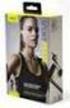 Jabra Halo Free Manual de utilizador 2016 GN Audio A/S. Todos os direitos reservados. Jabra é uma marca comercial da GN Audio A/S. A marca e logótipos da palavra Bluetooth são marcas comerciais registadas
Jabra Halo Free Manual de utilizador 2016 GN Audio A/S. Todos os direitos reservados. Jabra é uma marca comercial da GN Audio A/S. A marca e logótipos da palavra Bluetooth são marcas comerciais registadas
Carregador de Reserva Nokia DC-11/DC-11K /2
 Carregador de Reserva Nokia DC-11/DC-11K 5 2 4 3 9212420/2 2008-2010 Nokia. Todos os direitos reservados. Introdução Com o Carregador de Reserva Nokia DC-11/DC-11K (daqui em diante referido como DC-11),
Carregador de Reserva Nokia DC-11/DC-11K 5 2 4 3 9212420/2 2008-2010 Nokia. Todos os direitos reservados. Introdução Com o Carregador de Reserva Nokia DC-11/DC-11K (daqui em diante referido como DC-11),
GUIA DE INÍCIO RÁPIDO PARA O NISSANCONNECT EV
 GUIA DE INÍCIO RÁPIDO PARA O NISSANCONNECT EV Certifique-se de que usufrui ao máximo do seu veículo elétrico Nissan com o NissanConnect EV. Siga estes passos simples para gerir o seu Nissan através do
GUIA DE INÍCIO RÁPIDO PARA O NISSANCONNECT EV Certifique-se de que usufrui ao máximo do seu veículo elétrico Nissan com o NissanConnect EV. Siga estes passos simples para gerir o seu Nissan através do
Jabra. Speak 810. Manual de Utilizador
 Jabra Speak 810 Manual de Utilizador 2015 GN Audio A/S (GN Netcom A/S). Todos os direitos reservados. Jabra é uma marca comercial registada da GN Audio A/S (GN Netcom A/S). Todas as restantes marcas comerciais
Jabra Speak 810 Manual de Utilizador 2015 GN Audio A/S (GN Netcom A/S). Todos os direitos reservados. Jabra é uma marca comercial registada da GN Audio A/S (GN Netcom A/S). Todas as restantes marcas comerciais
Manual de instruções BTE-100.
 Manual de instruções BTE-100 www.facebook.dk/denver-electronics 1. Instruções do botão: Ligar/desligar Entrar no modo de emparelhamento Pausar/Reproduzir Atender o telefone Terminar uma chamada Rejeitar
Manual de instruções BTE-100 www.facebook.dk/denver-electronics 1. Instruções do botão: Ligar/desligar Entrar no modo de emparelhamento Pausar/Reproduzir Atender o telefone Terminar uma chamada Rejeitar
BackBeat PRO 2 BackBeat PRO 2 Special Edition. Manual do Utilizador
 BackBeat PRO 2 BackBeat PRO 2 Special Edition Manual do Utilizador Sumário Descrição geral 3 Volume 3 Reproduzir/Colocar música em modo de pausa 3 Seleção de faixas 3 Audição aberta 3 Cancelamento de ruído
BackBeat PRO 2 BackBeat PRO 2 Special Edition Manual do Utilizador Sumário Descrição geral 3 Volume 3 Reproduzir/Colocar música em modo de pausa 3 Seleção de faixas 3 Audição aberta 3 Cancelamento de ruído
Guia Google Cloud Print
 Guia Google Cloud Print Informações sobre o Google Cloud Print Imprimir com o Google Cloud Print Anexo Conteúdo Como Interpretar os Manuais... 2 Símbolos utilizados nos manuais... 2 Declaração de exoneração
Guia Google Cloud Print Informações sobre o Google Cloud Print Imprimir com o Google Cloud Print Anexo Conteúdo Como Interpretar os Manuais... 2 Símbolos utilizados nos manuais... 2 Declaração de exoneração
Dispositivos multimédia portáteis
 Dispositivos multimédia portáteis LIGAÇÕES PARA DISPOSITIVOS MULTIMÉDIA PORTÁTEIS Os dispositivos multimédia portáteis podem ser ligados ao hub multimédia situado na caixa de arrumos. Entre os dispositivos
Dispositivos multimédia portáteis LIGAÇÕES PARA DISPOSITIVOS MULTIMÉDIA PORTÁTEIS Os dispositivos multimédia portáteis podem ser ligados ao hub multimédia situado na caixa de arrumos. Entre os dispositivos
Impressora de etiquetas
 Impressora de etiquetas Guia de Instalação Rápida QL-800 QL-800 Guia de Instalação Rápida (Português) Impresso na China D00N1P001 Impressora de etiquetas QL-800 Guia de Instalação Rápida (Português) Obrigado
Impressora de etiquetas Guia de Instalação Rápida QL-800 QL-800 Guia de Instalação Rápida (Português) Impresso na China D00N1P001 Impressora de etiquetas QL-800 Guia de Instalação Rápida (Português) Obrigado
CD 600 IntelliLink, Navi 650, Navi 950 IntelliLink Perguntas Frequentes (FAQs)
 Índice 1. Áudio... 1 2. Navegação (só com e Navi 650)... 2 3. Telefone... 3 4. Reconhecimento de voz (só com CD 600 IntelliLink e )...4 5. Outros... 5 1. Áudio P: De que forma posso alternar entre o rádio
Índice 1. Áudio... 1 2. Navegação (só com e Navi 650)... 2 3. Telefone... 3 4. Reconhecimento de voz (só com CD 600 IntelliLink e )...4 5. Outros... 5 1. Áudio P: De que forma posso alternar entre o rádio
